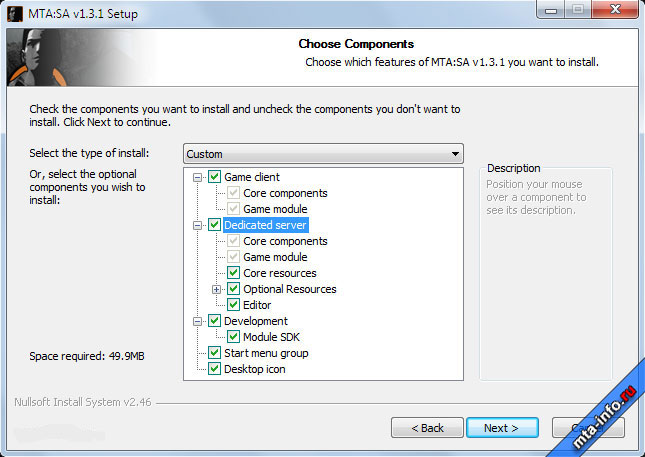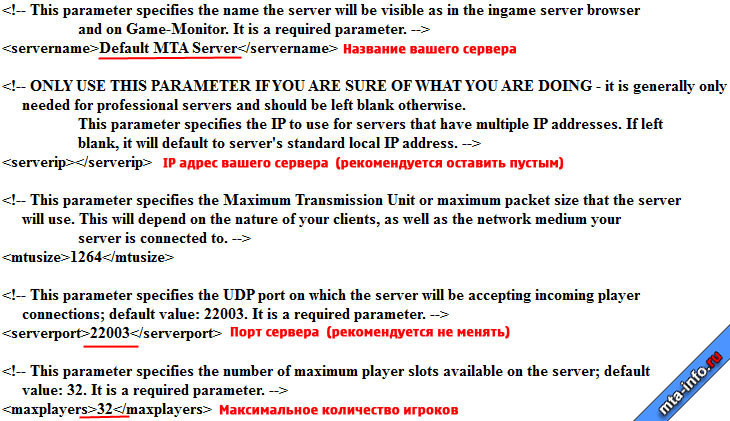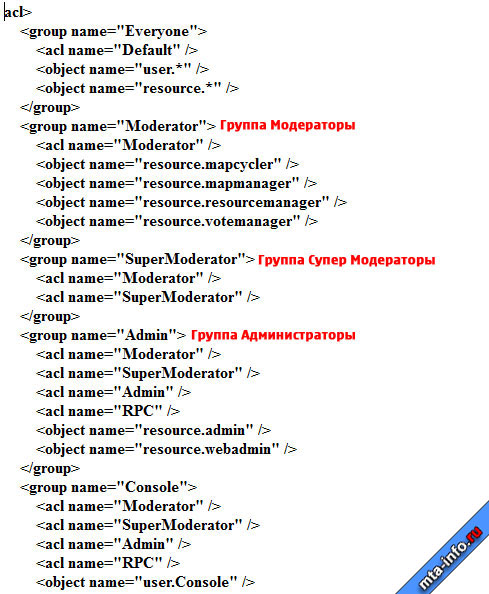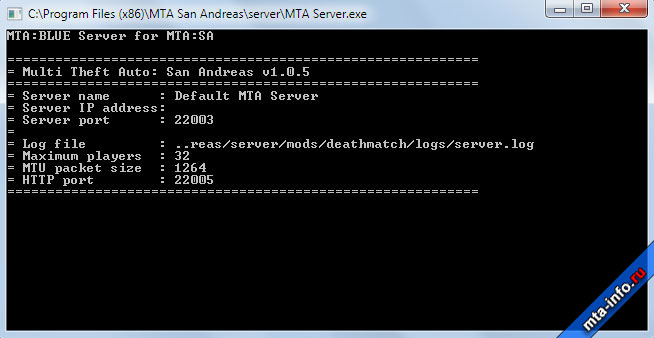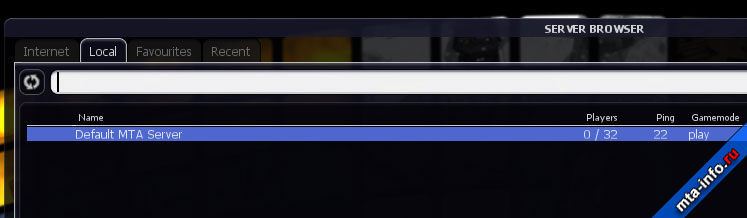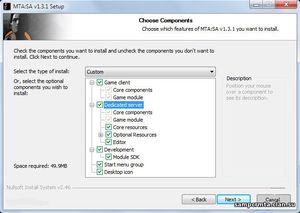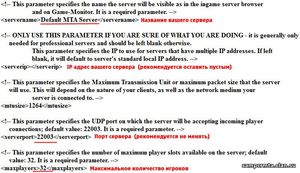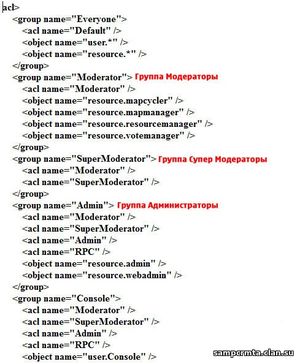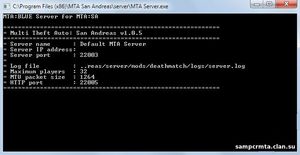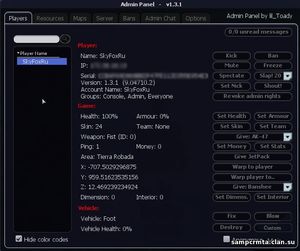Создать и запустить свой MTA сервер очень просто, сейчас мы рассмотрим как это делается.
Сразу стоит отметить что некоторые интернет провайдеры непозволяют в силу технических возможностей создавать серверы, связано это прежде всего с IP адресами.
Установка сервера
Для начала нужно установить сервер MTA (если же конечно вы не сделали этого при установке клиента MTA)
Рекомендую поставить галочки во всех пунктах
Настройка сервера
После установки сервера идем в папку C:\Program Files\MTA San Andreas\server\mods\deathmatch. Открываем файл mtaserver.conf любым текстовым редактором (например блокнотом).
Открыв файл вы увидите следующие строки:
Все настройки mtaserver.conf можно посмотреть здесь
Добавление Администратора
Теперь нужно сделать себя админом на сервере, заходим в C:\Program Files\MTA San Andreas\server\mods\deathmatch\. Открываем файл acl.xml любым текстовым редактором (например блокнотом).
Открыв файл вы увидите следующие строки:
Добавляем свой ник в группу Администраторы, для этого нужно дважды добавить следующую строку, в поле group name=»Admin» и group name=»Console» в самом конце.
Все настройки acl.xml можно посмотреть здесь
Запуск сервера
Вот мы и закончили настройку сервера, теперь можно его запускать, заходим в C:\Program Files\MTA San Andreas\server запускаем файл MTA Server.exe
Появиться такое окошко. В нем будут описаны все основные параметры – настроение вами.
Незакрывая окошко запускаем клиент MTA, заходим в поиск серверов (Server Browser), выбираем вкладку Local, и вот он, Ваш сервер.
Делаем себя админом на сервере
Заходим на свой сервер, и нажимаем клавишу T (чат) пишим /register пароль (например 12345), затем опять T (чат) пишим /login пароль (например 12345)
Все теперь вы админ на своем сервере, нажимаем клавишу P откроется админ панель:
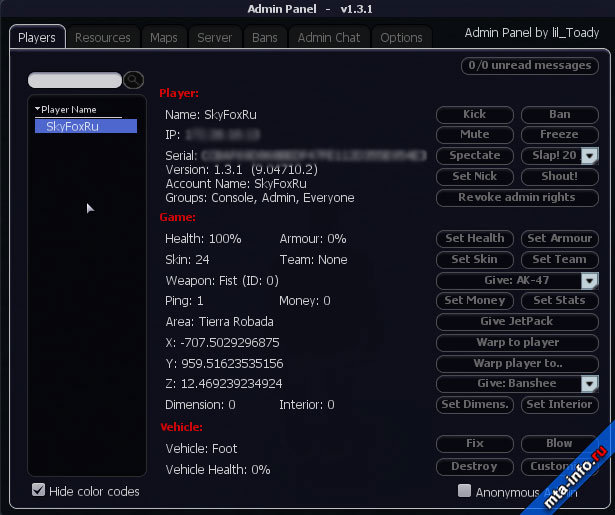
- 1
- 2
- 3
- 4
- 5
Введение
MTA (Multi Theft Auto) – это игровая платформа, которая позволяет игрокам создавать свои собственные игровые серверы. Это отличный способ сделать игру более интересной и захватывающей, поскольку вы сможете настроить игру согласно своим желаниям и потребностям.
Создание собственного сервера не так сложно, как может показаться на первый взгляд. В этой статье мы расскажем, как создать свой сервер MTA с помощью простых шагов.
Шаг 1: Скачать сервер MTA
Первым шагом является загрузка сервера MTA. Вы можете скачать его с официального сайта Multi Theft Auto: https://multitheftauto.com/. Выберите версию сервера в зависимости от вашей операционной системы (Windows, Linux или Mac).
Шаг 2: Установить сервер MTA
После загрузки сервера MTA, его необходимо установить на вашем компьютере. Для установки сервера на Windows откройте загруженный файл и следуйте инструкциям на экране. Для установки сервера на Linux и Mac откройте терминал и выполните следующую команду:
chmod +x mtaserver-version.tar.gz
tar -xvzf mtaserver-version.tar.gz
Шаг 3: Запустить сервер MTA
После установки сервера MTA, вы можете запустить сервер, открыв консоль/терминал и выполнив команду:
./mta-server
После запуска, сервер MTA будет доступен по адресу localhost:22003.
Шаг 4: Настройка сервера
С сервером MTA вы можете настроить множество параметров, таких как настройки мода, правила сервера, конфигурация ресурсов и многое другое. Для настройки сервера, перейдите в каталог сервера и откройте файл config.xml.
Настройте параметры, как вам удобно, сохраните файл и перезапустите сервер, чтобы изменения сохранились.
Шаг 5: Добавление ресурсов
Ресурсы – это дополнительные файлы и скрипты, которые добавляют функциональность к вашему серверу MTA. Вы можете найти множество готовых ресурсов на официальном форуме сервера или создать свои собственные.
Для добавления ресурсов, скопируйте файлы ресурсов в каталог resources сервера MTA. Перезапустите сервер, чтобы ресурсы были загружены.
Шаг 6: Подключение клиента
Теперь, когда ваш сервер MTA настроен и добавлены ресурсы, вы можете подключиться к серверу, используя клиент MTA. Клиент MTA можно загрузить с официального сайта Multi Theft Auto.
Откройте клиент MTA, нажмите на кнопку «добавить сервер» и введите IP-адрес сервера MTA и порт (22003 по умолчанию). Подключитесь к серверу и начните играть!
Заключение
Создание своего сервера MTA может быть весьма интересным и захватывающим процессом. Следуйте этому руководству для начинающих и вы создадите свой собственный игровой сервер MTA в кратчайшие сроки. Удачи!
Начало
Поднять и поддерживать сервер для своих LAN или интернет-друзей намного легче, чем кажется; просто следуйте этой статье и, надеюсь, вы быстро разберетесь, как хостить свой собственный MTA:SA сервер!
Установка сервера
Приложение для выделенного сервера доступно в разных редакциях, зависящих от платформы севрера.
Linux
Есть несколько путей поднять и запустить сервер на Linux:
- Прекомпилированный пакет
- Сборка сервера MTASA на GNU/Linux
Если у вас возникли проблемы с ошибками при старте сервера, то некоторые распространенные проблемы и пути их решения изложены здесь:
- RU/Building MTASA Server on GNU Linux#Поиск и устранение неисправностей
FreeBSD
Вы можете запустить MTA:SA и на FreeBSD, воспользовавшись Linux-эмуляцией.
- Включите двоичную (бинарную) совместимость с Linux.
- Установите следующие пакеты или скомпилируйте их из портов: hs-terminfo, linux_base-f10, linux-f10-sqlite3
- Установите прекомпилированный пакет для Linux
Windows
Установка сервера MTA:SA на Windows очень проста.
- Перейдите на страницу закачки и скачайте установщик.
- Когда установщик закачан, запустите его.
- Выберите папку, куда вы хотели бы установить сервер.
- Нажмите Install.
- Все!
Для полной инструкции по acl.xml (access control list — лист контроля над правами) читайте: Access Control List
Настройка сервера
Выделенный сервер Multi Theft Auto изначально поддается настройке через окно консоли, прямо из игры и через браузер. Чтобы активировать последние две опции, необходимо добавить хотя бы одного администратора в ваш конфигурационный файл.
Основная настройка
Все основные опции настройки находятся в файле ‘mods/deathmatch/mtaserver.conf‘ и могут быть заданы через обычный текстовый редактор.
Этот файл очень прост; каждая переменная имеет описание своего назначения и информацию по ее изменению.
Проброс портов
Если вы запускаете сервер на своем личном компьютере и у вас есть роутер, вам понадобится пробросить 3 порта.
Для начала откройте файл ‘mods/deathmatch/mtaserver.conf‘ и найдите следующие строки:
<serverport>22003</serverport> <httpport>22005</httpport>
Эти порты нужны для правильной установки сервера. Позже мы объясним как их задавать, но сначала, если вы хотите, чтобы ваш сервер появился в браузере серверов, то есть еще один нужный нам порт — порт ASE.
(краткий пример по включению / выключению ASE):
<ase>1</ase> <!-- 0 = выкл, 1 = вкл -->
Теперь нам нужно пробросить порты на вашем роутере, что не понадобится, если у вас уже открыты все порты, или если у вас нет роутера с фаерволлом. Если так оно и есть, пропустите эту часть.
Если вы не знаете, как пробросить порты на вашем роутере, пройдите на сайт по проброске портов, найдите там модель своего роутера и следуйте инструкциям.
Почти в каждом роутере можно задать тип порта: UDP или TCP. Этот список объяснит, какой тип порта и для чего нужен:
Главный порт сервера: UDP
HTTP порт: TCP
ASE порт: UDP (он понадобится, если вы захотите появления своего сервера в браузере серверов)
ASE порт легко вычислить:
ASE порт = главный порт сервера + 123
Итак, если главный порт вашего сервера — 22003, ASE порт будет 22126.
Удачи!
В последней версии сервера вы можете проверить статус портов через следующую серверную команду openports.
Проверки клиента
При желании, анти-чит MTA сервера может быть отключен. В нем можно также разрешить определенным или всем файлам быть измененными (напр. carmods.dat) или задать минимально допустимую версию клиента.
Все эти настройки расположены внутри файла ‘mods/deathmatch/mtaserver.conf‘. Смотрите Anti-cheat guide для получения дополнительной информации.
Если вы хотите задать минимальную версию клиента, найдите следующую строку:
<minclientversion></minclientversion>
Правильные значения выглядят наподобие: 1.1.1-9.02320
Добавление администраторов
Крайне рекомендуется добавить хотя бы одного администратора на сервер, чтобы воспользоваться встроенным веб-сервером для несложной поддержки и настройки сервера. Этот администратор также сможет логиниться прямо из игры и контролировать сервер.
Чтобы добавить администратора, следуйте этим шагам:
- Если сервер запущен, добавьте новый аккаунт через ввод команды addaccount name password в окно севрера. Например, чтобы добавить пользователя VasyaPupkin, вам понадобится набрать:
addaccount VasyaPupkin 123password
Заметка: Если у вас нет доступа к окну сервера, а ресурс ‘admin’ запущен, вы можете добавить аккаунт-образец через ввод /register VasyaPupkin 123password в чат.
- Сервер должен будет отобразить сообщение о том, что аккаунт добавлен.
- Затем выключите сервер, введя shutdown в окне сервера.
- Удостоверьтесь, что сервер выключен; если он все еще запущен, изменения, которые вы вносите, будут перезаписаны
- Откройте файл ‘mods/deathmatch/acl.xml’ любым текстовым редактором
- Добавьте аккаунт в группу Admin, используя XML-синтаксис, как это сделано ниже
<acl> ... <group name="Admin"> <acl name="Admin"/> ... <object name="user.VasyaPupkin" /> </group> ... </acl>Вообще, можно добавлять пользователей в какие угодно группы. Каждая из групп связана с ACL (Access Control List). Каждый ACL содержит специфический список разрешенных и запрещенных прав. Группы существуют для того, чтобы разным пользователям могли соответствовать разные права. Группа Admin связана с Adminским ACL, который пуст (стало быть, разрешены все права). Группа Everyone связана с Defaultным ACL, который накладывает список ограничений на доступные команды (чтобы не позволять обычным пользователям пользоваться админскими командами).
-
Это все! Вы можете добавлять столько администраторов и пользователей этим способом столько, сколько захотите, еще посмотрите на другие группы и ACL’ы, например. ACL также доступен через скриптовый движок Lua.
Рекомендуется взглянуть на веб-интерфейс, как это сделать мы опишем ниже.
Заметка: Для сервера, когда он запущен, есть другие способы добавлять аккаунты и редактировать права. «addaccount <user> <password>» — внутренняя команда для добавления аккаунтов, но вам придется воспользоваться веб-интерфейсом, чтобы добавить эти аккаунты в специфические группы/ACLы!
Использование веб-интерфейса
Выделенный сервер поставляется с некоторыми Lua ресурсами, которые предоставляют хороший простой веб-интерфейс для управления сервером. Это легко может быть использовано для поддержки сервера, так как позволяет вам добавлять пользователей, запускать/останавливать ресурсы и другое.
Ресурсы веб-интерфейса по умолчанию включены и обслуживаются через встроенный HTTP веб-сервер. Чтобы убедиться, что встроенный HTTP веб-сервер запущен на нужном вам порту (22005 по умолчанию), следуйте данной инструкции:
- Убедитесь, что сервер выключен
- Откройте файл ‘mods/deathmatch/mtaserver.conf‘ любым текстовым редактором
- Проверьте, что HTTP сервер включен:
<httpserver>1</httpserver>
- Измените порт HTTP сервера на свое усмотрение:
<httpport>22005</httpport>
- Сохраните изменения и закройте файл конфигурации
- Запустите сервер
- Если вы меняли список автозапускаемых ресурсов в конфигурационном файле, убедитесь, что следующие ресурсы запущены:
- resourcebrowser
- resourcemanager
- webadmin
- webmap
Они автоматически стартуют согласно стандартному файлу, в случае, если вы только что установили свой сервер.
- Откройте веб-браузер (Internet Explorer 6 or 7 НЕ поддерживаются; используйте Mozilla Firefox, Google Chrome, Apple Safari, Opera или другие) и перейдите по URL HTTP server’а: http://server:port/. Например, если у вас запущен локальный сервер на HTTP порту 22005, используйте http://127.0.0.1:22005/.
- Введите имя пользователя и пароль администратора, которого вы добавили в предыдущей секции.
Теперь вы способны управлять своим сервером через веб-интерфейс.
Настройка внешнего веб-сервера
Встроенный веб-сервер также используется для обслуживания файлов ресурсов, запущенных на вашем сервере, и нужен всем подключенным к серверу игрокам. Например, если запущен игровой скрипт с графическим пользовательским интерфейсом или специфическими моделями, они должны быть переданы каждому вновь подключающемуся игроку для правильного функционирования. Это выполняется либо встроенным веб-сервером, либо внешним веб-сервером (который, как правило, чуть быстрее), его нужно настраивать отдельно.
Из-за быстродействия или по ряду причин, вы можете решить создать внешний веб сервер, если такая возможность есть. Внешний веб сервер должен быть публично доступен, чтобы любой игрок мог скачать необходимые для подключения и игры на вашем сервере клиентские файлы.
Чтобы включить скачивание с внешнего веб-сервера, вам следует настроить тег httpdownloadurl в конфигурации своего сервера:
<httpdownloadurl>http://www.myserver.tld/directory/here</httpdownloadurl>
С тех пор, как все стандартные ресурсы, поставляемые с выделенным сервером, упакованы в zip-архивы, и обычно автоматически распаковываются благодаря встроенному веб серверу, теперь вам понадобится предоставить клиентам возможность закачивать себе сжатые файлы. Чтобы настроить MTA на поддержание копии только распакованных клиентских ресурсов, установите httpautoclientfiles в конфигурации вашего сервера:
<httpautoclientfiles>1</httpautoclientfiles>
Теперь, когда вы запускаете сервер, папка <SERVER>/mods/deathmatch/resource-cache/http-client-files будет содержать действительные клиентские файлы для хостинга на внешнем веб-сервере. Если веб сервер расположен на том же компьютере, что и сервер, вы можете просто связать директорию надлежащего веб-сервера с http-client-files. Если веб-сервер расположен на отдельном компьютере, убедитесь, что у него есть доступ к http-client-files по сети, или поддерживайте удаленную копию с помощью синхронизационного ПО.
Заметка 1: Пожалуйста, избегайте спецсимволов (напр. ~, !) в ваших URL закачки.
Заметка 2: Пожалуйста, не ставьте слеш в конце URL закачки (напр., используйте hxxp://www.myserver.tld/directory вместо hxxp://www.myserver.tld/directory/)
Заметка 3: Веб-сервер должен использовать ‘ContentType: application/octet-stream’ для Lua-файлов. Большинство веб-серверов так и делают по умолчанию, если же нет, вы можете добавить следующую строку в файл .htaccess:
AddType application/octet-stream .lua
Запуск сервера
Начнем с того, что убедимся, что мы закончили все конфигурирование сервера, ведь старт сервера — последний шаг, так что все должно быть готово!
Чтобы запустить сервер, выполните двойной щелчок по MTA Server.exe, убедитесь, что добавили его в исключение фаерволлов и пробросили порты, если это необходимо.
Установка/Обновление ресурсов сервера
Ресурсы могут быть двух видов, либо в формате ZIP-архива, либо просто обычной папкой со скриптами внутри. MTA:SA сервер поддерживает оба метода.
- Переместите или скопируйте новый ресурс в вашу папку <SERVER>\mods\deathmatch\resources.
- В окне сервера введите команду refresh, эта команда выполнит сканирование папки ресурсов и обновит ресурсы, если требуется.
Удаление ресурсов
Ресурсы могут запросто удалены с сервера, если более не нужны.
- Удалить ZIP-файл или папку ресурса, если хотите его удалить
- В окне сервера введите команду «refresh» (без кавычек), эта команда выполнит сканирование папки ресурсов и обновит ресурсы, если требуется.
Администрирование сервера
Вы можете запускать ресурсы, введя команда «start resourcename» в консоли сервера, или останавливать их, введя «stop resourcename».
Также возможно выполнять эти или другие админ-команды из игровой консоли (которую можно вызвать по кнопке ` или F8); чтобы это сработало, для начала нужно залогиниться командой «login username password». К тому же, вы можете нажать кнопку p (англ.), чтобы вызвать админ-панель: это графический интерфейс, позволяющий с легкостью кикать или банить игроков-нарушителей среди других.
Для других команд, введите help в консоли.
Запуск карты/мода
Смотрите секцию команд у mapmanager для дальнейшей информации.
Полезные заметки
- Вы можете также обновлять ресурсы прямо из игры, если у вас есть соответствующие права, введя «refresh» в клиентской консоли или «/refresh» в чате. Это может вызвать секундное подлагивание, если ресурсов много.
- В инструкциях выше, <SERVER> — путь к главной директории сервер. В большинстве случаев это C:\Program Files\MTA San Andreas\server
- Вы можете выбрать к использованию сервером другой конфигурационный файл, добавив его в командной строке после аргумента —config, напр. mtaserver.exe —config anotherconfig.cfg.
- Не пугайтесь предупреждения об анализе файла settings.xml. Это происходит, когда ваша установка сервера все еще чиста и не была задействована.
Нужна помощь?
Почему бы не посетить форум или присоединиться к нам на Discord
Привет всем!
Сегодня я расскажу вам как можно создать свой сервер в MTA, а так же немного расскажу о его структуре.
P.S: Будем надеяться, что у вас уже есть установленная MTA (стандартно, вместе с игрой устанавливается сервер).
P.S.S: Настоятельно рекомендую читать все вложения в спойлерах!
По умолчанию сервер находится в «
Локальный диск:\Папка с MTA\server«
К примеру у меня расположение сервера следующее: «C:\Program Files\MTA\server«
Итак, заходим туда и видим там несколько библиотек, файл MTAServer.exe и папку mods.
• MTAServer.exe — служит для запуска сервера (обычно сервер запускается довольно долго)
В папке mods находится папка deathmath, идём в эту папку и видим недры сервера.
Сейчас я опишу самое важное, что потребуется для начала написания сервера, а именно:
• resources — там находятся все ресурсы сервера
Ресурсы — папки с Lua сценариями, которые можно подключить к серверу в любой момент его работы.
На подобии FS в SA-MP, однако в SAMP есть чёткое разделение на gamemode и filterscripts, но в MTA это всё равно, т.е вы можете задать ресурсу быть модом и, он будет модом
• acl.xml — там прописаны все права для определённых групп игроков (Access Control List)
Для дальнейшего дебага и настройке сервера при помощи веб-интерфейса, нужно установить себе права администратора.
Чтобы это сделать, нам нужно создать аккаунт, делается это следующим образом:
1. Для начала, запустите сервер, кликнув 2 раза по приложению MTAServer.exe (в папке server)
2. Затем, в консоли сервера пропишите команду:
addaccount login password
Где login — ваш никнейм в MTA, а password — будущий пароль от аккаунта.
Пример:
addaccount RastaOrecha qwerty
Затем нажмите сочетание клавиш Ctrl+C или пропишите в консоль команду: shotdown, это остановит работу сервера.
Затем можно открывать наш acl.xml с помощью текстового редактора (блокнот,notepad и т.д).
Чтобы сделать себя админом, нужно присвоить аккаунту определённые права.
Список стандартных прав:
— Everyone
— Moderator
— SuperModerator
— Admin
— Console
— RPC
Ищем строку с текстом:
И внизу, перед:
Добавляем строчку:
<object name=»user.RastaOrecha»/>
В итоге получается примерно следующее:
<group name=»Admin»>
<acl name=»Moderator»/>
<acl name=»SuperModerator»/>
<acl name=»Admin»/>
<acl name=»RPC»/>
<object name=»resource.admin»/>
<object name=»resource.webadmin»/>
<object name=»user.RastaOrecha»/>
</group>
Вот и всё, мы научились назначать игрока администраторами сервера, далее вы можете сделать игрока админом при помощи стандартного ресурса admin.
Так же вы можете устанавливать права ресурсам, подобным образом.
• mtaserver.conf — конфигурации сервера
Все основные параметры конфигурации сервера находятся в файле mtaserver.conf.
Итак, давайте начнём с самого начала.
• servername
<servername>Default MTA Server</servername>
Default MTA Server — это имя вашего сервера, вписывайте между «>» и «<» имя вашего сервера.
• serverport
<serverport>22003</serverport>
22003 — порт вашего сервера
P.S: 22003 — рекомендуемый порт и, если вы собираетесь его менять, убедитесь, что выбранный вами порт открыт на вашем маршрутизаторе.
• maxplayers
<maxplayers>32</maxplayers>
32 — макс.кол-во игроков на сервере.
Если вы читали полностью все вложения, то вы теперь умеете настраивать сервер в MTA.
Сейчас вы можете запустить его и побегать на стандартном моде play.
Как подключать ресурсы и ставить на сервер свой мод я расскажу в следующем уроке.
Всем пока! До новых встреч!
Автор урока: RastaOrecha (Doc_Slove), т.е я.
При копировании на сторонние сайты, указывайте автора!
Создать и запустить свой MTA сервер очень просто, сейчас мы рассмотрим как это делается.
Сразу стоит отметить что некоторые интернет провайдеры непозволяют в силу технических возможностей создавать серверы, связано это прежде всего с IP адресами.
Установка сервера
Для начала нужно установить сервер MTA (если же конечно вы не сделали этого при установке клиента MTA)
Рекомендую поставить галочки во всех пунктах
Настройка сервера
После установки сервера идем в папку C:Program FilesMTA San Andreasservermodsdeathmatch. Открываем файл mtaserver.conf любым текстовым редактором (например блокнотом).
Открыв файл вы увидите следующие строки:
Все настройки mtaserver.conf можно посмотреть здесь
Добавление Администратора
Теперь нужно сделать себя админом на сервере, заходим в C:Program FilesMTA San Andreasservermodsdeathmatch. Открываем файл acl.xml любым текстовым редактором (например блокнотом).
Открыв файл вы увидите следующие строки:
Добавляем свой ник в группу Администраторы, для этого нужно дважды добавить следующую строку, в поле group name=»Admin» и group name=»Console» в самом конце.
Все настройки acl.xml можно посмотреть здесь
Запуск сервера
Вот мы и закончили настройку сервера, теперь можно его запускать, заходим в C:Program FilesMTA San Andreasserver запускаем файл MTA Server.exe
Появиться такое окошко. В нем будут описаны все основные параметры – настроение вами.
Незакрывая окошко запускаем клиент MTA, заходим в поиск серверов (Server Browser), выбираем вкладку Local, и вот он, Ваш сервер.
Делаем себя админом на сервере
Заходим на свой сервер, и нажимаем клавишу T (чат) пишим /register пароль (например 12345), затем опять T (чат) пишим /login пароль (например 12345)
Все теперь вы админ на своем сервере, нажимаем клавишу P откроется админ панель:
- 1
- 2
- 3
- 4
- 5
Начало
Поднять и поддерживать сервер для своих LAN или интернет-друзей намного легче, чем кажется; просто следуйте этой статье и, надеюсь, вы быстро разберетесь, как хостить свой собственный MTA:SA сервер!
Установка сервера
Приложение для выделенного сервера доступно в разных редакциях, зависящих от платформы севрера.
Linux
Есть несколько путей поднять и запустить сервер на Linux:
- Прекомпилированный пакет
- Сборка сервера MTASA на GNU/Linux
Если у вас возникли проблемы с ошибками при старте сервера, то некоторые распространенные проблемы и пути их решения изложены здесь:
- RU/Building MTASA Server on GNU Linux#Поиск и устранение неисправностей
FreeBSD
Вы можете запустить MTA:SA и на FreeBSD, воспользовавшись Linux-эмуляцией.
- Включите двоичную (бинарную) совместимость с Linux.
- Установите следующие пакеты или скомпилируйте их из портов: hs-terminfo, linux_base-f10, linux-f10-sqlite3
- Установите прекомпилированный пакет для Linux
Windows
Установка сервера MTA:SA на Windows очень проста.
- Перейдите на страницу закачки и скачайте установщик.
- Когда установщик закачан, запустите его.
- Выберите папку, куда вы хотели бы установить сервер.
- Нажмите Install.
- Все!
Для полной инструкции по acl.xml (access control list — лист контроля над правами) читайте: Access Control List
Настройка сервера
Выделенный сервер Multi Theft Auto изначально поддается настройке через окно консоли, прямо из игры и через браузер. Чтобы активировать последние две опции, необходимо добавить хотя бы одного администратора в ваш конфигурационный файл.
Основная настройка
Все основные опции настройки находятся в файле ‘mods/deathmatch/mtaserver.conf‘ и могут быть заданы через обычный текстовый редактор.
Этот файл очень прост; каждая переменная имеет описание своего назначения и информацию по ее изменению.
Проброс портов
Если вы запускаете сервер на своем личном компьютере и у вас есть роутер, вам понадобится пробросить 3 порта.
Для начала откройте файл ‘mods/deathmatch/mtaserver.conf‘ и найдите следующие строки:
<serverport>22003</serverport> <httpport>22005</httpport>
Эти порты нужны для правильной установки сервера. Позже мы объясним как их задавать, но сначала, если вы хотите, чтобы ваш сервер появился в браузере серверов, то есть еще один нужный нам порт — порт ASE.
(краткий пример по включению / выключению ASE):
<ase>1</ase> <!-- 0 = выкл, 1 = вкл -->
Теперь нам нужно пробросить порты на вашем роутере, что не понадобится, если у вас уже открыты все порты, или если у вас нет роутера с фаерволлом. Если так оно и есть, пропустите эту часть.
Если вы не знаете, как пробросить порты на вашем роутере, пройдите на сайт по проброске портов, найдите там модель своего роутера и следуйте инструкциям.
Почти в каждом роутере можно задать тип порта: UDP или TCP. Этот список объяснит, какой тип порта и для чего нужен:
Главный порт сервера: UDP
HTTP порт: TCP
ASE порт: UDP (он понадобится, если вы захотите появления своего сервера в браузере серверов)
ASE порт легко вычислить:
ASE порт = главный порт сервера + 123
Итак, если главный порт вашего сервера — 22003, ASE порт будет 22126.
Удачи!
В последней версии сервера вы можете проверить статус портов через следующую серверную команду openports.
Проверки клиента
При желании, анти-чит MTA сервера может быть отключен. В нем можно также разрешить определенным или всем файлам быть измененными (напр. carmods.dat) или задать минимально допустимую версию клиента.
Все эти настройки расположены внутри файла ‘mods/deathmatch/mtaserver.conf‘. Смотрите Anti-cheat guide для получения дополнительной информации.
Если вы хотите задать минимальную версию клиента, найдите следующую строку:
<minclientversion></minclientversion>
Правильные значения выглядят наподобие: 1.1.1-9.02320
Добавление администраторов
Крайне рекомендуется добавить хотя бы одного администратора на сервер, чтобы воспользоваться встроенным веб-сервером для несложной поддержки и настройки сервера. Этот администратор также сможет логиниться прямо из игры и контролировать сервер.
Чтобы добавить администратора, следуйте этим шагам:
- Если сервер запущен, добавьте новый аккаунт через ввод команды addaccount name password в окно севрера. Например, чтобы добавить пользователя VasyaPupkin, вам понадобится набрать:
addaccount VasyaPupkin 123password
Заметка: Если у вас нет доступа к окну сервера, а ресурс ‘admin’ запущен, вы можете добавить аккаунт-образец через ввод /register VasyaPupkin 123password в чат.
- Сервер должен будет отобразить сообщение о том, что аккаунт добавлен.
- Затем выключите сервер, введя shutdown в окне сервера.
- Удостоверьтесь, что сервер выключен; если он все еще запущен, изменения, которые вы вносите, будут перезаписаны
- Откройте файл ‘mods/deathmatch/acl.xml’ любым текстовым редактором
- Добавьте аккаунт в группу Admin, используя XML-синтаксис, как это сделано ниже
<acl> ... <group name="Admin"> <acl name="Admin"/> ... <object name="user.VasyaPupkin" /> </group> ... </acl>Вообще, можно добавлять пользователей в какие угодно группы. Каждая из групп связана с ACL (Access Control List). Каждый ACL содержит специфический список разрешенных и запрещенных прав. Группы существуют для того, чтобы разным пользователям могли соответствовать разные права. Группа Admin связана с Adminским ACL, который пуст (стало быть, разрешены все права). Группа Everyone связана с Defaultным ACL, который накладывает список ограничений на доступные команды (чтобы не позволять обычным пользователям пользоваться админскими командами).
-
Это все! Вы можете добавлять столько администраторов и пользователей этим способом столько, сколько захотите, еще посмотрите на другие группы и ACL’ы, например. ACL также доступен через скриптовый движок Lua.
Рекомендуется взглянуть на веб-интерфейс, как это сделать мы опишем ниже.
Заметка: Для сервера, когда он запущен, есть другие способы добавлять аккаунты и редактировать права. «addaccount <user> <password>» — внутренняя команда для добавления аккаунтов, но вам придется воспользоваться веб-интерфейсом, чтобы добавить эти аккаунты в специфические группы/ACLы!
Использование веб-интерфейса
Выделенный сервер поставляется с некоторыми Lua ресурсами, которые предоставляют хороший простой веб-интерфейс для управления сервером. Это легко может быть использовано для поддержки сервера, так как позволяет вам добавлять пользователей, запускать/останавливать ресурсы и другое.
Ресурсы веб-интерфейса по умолчанию включены и обслуживаются через встроенный HTTP веб-сервер. Чтобы убедиться, что встроенный HTTP веб-сервер запущен на нужном вам порту (22005 по умолчанию), следуйте данной инструкции:
- Убедитесь, что сервер выключен
- Откройте файл ‘mods/deathmatch/mtaserver.conf‘ любым текстовым редактором
- Проверьте, что HTTP сервер включен:
<httpserver>1</httpserver>
- Измените порт HTTP сервера на свое усмотрение:
<httpport>22005</httpport>
- Сохраните изменения и закройте файл конфигурации
- Запустите сервер
- Если вы меняли список автозапускаемых ресурсов в конфигурационном файле, убедитесь, что следующие ресурсы запущены:
- resourcebrowser
- resourcemanager
- webadmin
- webmap
Они автоматически стартуют согласно стандартному файлу, в случае, если вы только что установили свой сервер.
- Откройте веб-браузер (Internet Explorer 6 or 7 НЕ поддерживаются; используйте Mozilla Firefox, Google Chrome, Apple Safari, Opera или другие) и перейдите по URL HTTP server’а: http://server:port/. Например, если у вас запущен локальный сервер на HTTP порту 22005, используйте http://127.0.0.1:22005/.
- Введите имя пользователя и пароль администратора, которого вы добавили в предыдущей секции.
Теперь вы способны управлять своим сервером через веб-интерфейс.
Настройка внешнего веб-сервера
Встроенный веб-сервер также используется для обслуживания файлов ресурсов, запущенных на вашем сервере, и нужен всем подключенным к серверу игрокам. Например, если запущен игровой скрипт с графическим пользовательским интерфейсом или специфическими моделями, они должны быть переданы каждому вновь подключающемуся игроку для правильного функционирования. Это выполняется либо встроенным веб-сервером, либо внешним веб-сервером (который, как правило, чуть быстрее), его нужно настраивать отдельно.
Из-за быстродействия или по ряду причин, вы можете решить создать внешний веб сервер, если такая возможность есть. Внешний веб сервер должен быть публично доступен, чтобы любой игрок мог скачать необходимые для подключения и игры на вашем сервере клиентские файлы.
Чтобы включить скачивание с внешнего веб-сервера, вам следует настроить тег httpdownloadurl в конфигурации своего сервера:
<httpdownloadurl>http://www.myserver.tld/directory/here</httpdownloadurl>
С тех пор, как все стандартные ресурсы, поставляемые с выделенным сервером, упакованы в zip-архивы, и обычно автоматически распаковываются благодаря встроенному веб серверу, теперь вам понадобится предоставить клиентам возможность закачивать себе сжатые файлы. Чтобы настроить MTA на поддержание копии только распакованных клиентских ресурсов, установите httpautoclientfiles в конфигурации вашего сервера:
<httpautoclientfiles>1</httpautoclientfiles>
Теперь, когда вы запускаете сервер, папка <SERVER>/mods/deathmatch/resource-cache/http-client-files будет содержать действительные клиентские файлы для хостинга на внешнем веб-сервере. Если веб сервер расположен на том же компьютере, что и сервер, вы можете просто связать директорию надлежащего веб-сервера с http-client-files. Если веб-сервер расположен на отдельном компьютере, убедитесь, что у него есть доступ к http-client-files по сети, или поддерживайте удаленную копию с помощью синхронизационного ПО.
Заметка 1: Пожалуйста, избегайте спецсимволов (напр. ~, !) в ваших URL закачки.
Заметка 2: Пожалуйста, не ставьте слеш в конце URL закачки (напр., используйте hxxp://www.myserver.tld/directory вместо hxxp://www.myserver.tld/directory/)
Заметка 3: Веб-сервер должен использовать ‘ContentType: application/octet-stream’ для Lua-файлов. Большинство веб-серверов так и делают по умолчанию, если же нет, вы можете добавить следующую строку в файл .htaccess:
AddType application/octet-stream .lua
Запуск сервера
Начнем с того, что убедимся, что мы закончили все конфигурирование сервера, ведь старт сервера — последний шаг, так что все должно быть готово!
Чтобы запустить сервер, выполните двойной щелчок по MTA Server.exe, убедитесь, что добавили его в исключение фаерволлов и пробросили порты, если это необходимо.
Установка/Обновление ресурсов сервера
Ресурсы могут быть двух видов, либо в формате ZIP-архива, либо просто обычной папкой со скриптами внутри. MTA:SA сервер поддерживает оба метода.
- Переместите или скопируйте новый ресурс в вашу папку <SERVER>modsdeathmatchresources.
- В окне сервера введите команду refresh, эта команда выполнит сканирование папки ресурсов и обновит ресурсы, если требуется.
Удаление ресурсов
Ресурсы могут запросто удалены с сервера, если более не нужны.
- Удалить ZIP-файл или папку ресурса, если хотите его удалить
- В окне сервера введите команду «refresh» (без кавычек), эта команда выполнит сканирование папки ресурсов и обновит ресурсы, если требуется.
Администрирование сервера
Вы можете запускать ресурсы, введя команда «start resourcename» в консоли сервера, или останавливать их, введя «stop resourcename».
Также возможно выполнять эти или другие админ-команды из игровой консоли (которую можно вызвать по кнопке ` или F8); чтобы это сработало, для начала нужно залогиниться командой «login username password». К тому же, вы можете нажать кнопку p (англ.), чтобы вызвать админ-панель: это графический интерфейс, позволяющий с легкостью кикать или банить игроков-нарушителей среди других.
Для других команд, введите help в консоли.
Запуск карты/мода
Смотрите секцию команд у mapmanager для дальнейшей информации.
Полезные заметки
- Вы можете также обновлять ресурсы прямо из игры, если у вас есть соответствующие права, введя «refresh» в клиентской консоли или «/refresh» в чате. Это может вызвать секундное подлагивание, если ресурсов много.
- В инструкциях выше, <SERVER> — путь к главной директории сервер. В большинстве случаев это C:Program FilesMTA San Andreasserver
- Вы можете выбрать к использованию сервером другой конфигурационный файл, добавив его в командной строке после аргумента —config, напр. mtaserver.exe —config anotherconfig.cfg.
- Не пугайтесь предупреждения об анализе файла settings.xml. Это происходит, когда ваша установка сервера все еще чиста и не была задействована.
Нужна помощь?
Почему бы не посетить форум или присоединиться к нам на Discord
Привет всем!
Сегодня я расскажу вам как можно создать свой сервер в MTA, а так же немного расскажу о его структуре.
P.S: Будем надеяться, что у вас уже есть установленная MTA (стандартно, вместе с игрой устанавливается сервер).
P.S.S: Настоятельно рекомендую читать все вложения в спойлерах!
По умолчанию сервер находится в «
Локальный диск:Папка с MTAserver«
К примеру у меня расположение сервера следующее: «C:Program FilesMTAserver«
Итак, заходим туда и видим там несколько библиотек, файл MTAServer.exe и папку mods.
• MTAServer.exe — служит для запуска сервера (обычно сервер запускается довольно долго)
В папке mods находится папка deathmath, идём в эту папку и видим недры сервера.
Сейчас я опишу самое важное, что потребуется для начала написания сервера, а именно:
• resources — там находятся все ресурсы сервера
Ресурсы — папки с Lua сценариями, которые можно подключить к серверу в любой момент его работы.
На подобии FS в SA-MP, однако в SAMP есть чёткое разделение на gamemode и filterscripts, но в MTA это всё равно, т.е вы можете задать ресурсу быть модом и, он будет модом
• acl.xml — там прописаны все права для определённых групп игроков (Access Control List)
Для дальнейшего дебага и настройке сервера при помощи веб-интерфейса, нужно установить себе права администратора.
Чтобы это сделать, нам нужно создать аккаунт, делается это следующим образом:
1. Для начала, запустите сервер, кликнув 2 раза по приложению MTAServer.exe (в папке server)
2. Затем, в консоли сервера пропишите команду:
addaccount login password
Где login — ваш никнейм в MTA, а password — будущий пароль от аккаунта.
Пример:
addaccount RastaOrecha qwerty
Затем нажмите сочетание клавиш Ctrl+C или пропишите в консоль команду: shotdown, это остановит работу сервера.
Затем можно открывать наш acl.xml с помощью текстового редактора (блокнот,notepad и т.д).
Чтобы сделать себя админом, нужно присвоить аккаунту определённые права.
Список стандартных прав:
— Everyone
— Moderator
— SuperModerator
— Admin
— Console
— RPC
Ищем строку с текстом:
И внизу, перед:
Добавляем строчку:
<object name=»user.RastaOrecha»/>
В итоге получается примерно следующее:
<group name=»Admin»>
<acl name=»Moderator»/>
<acl name=»SuperModerator»/>
<acl name=»Admin»/>
<acl name=»RPC»/>
<object name=»resource.admin»/>
<object name=»resource.webadmin»/>
<object name=»user.RastaOrecha»/>
</group>
Вот и всё, мы научились назначать игрока администраторами сервера, далее вы можете сделать игрока админом при помощи стандартного ресурса admin.
Так же вы можете устанавливать права ресурсам, подобным образом.
• mtaserver.conf — конфигурации сервера
Все основные параметры конфигурации сервера находятся в файле mtaserver.conf.
Итак, давайте начнём с самого начала.
• servername
<servername>Default MTA Server</servername>
Default MTA Server — это имя вашего сервера, вписывайте между «>» и «<» имя вашего сервера.
• serverport
<serverport>22003</serverport>
22003 — порт вашего сервера
P.S: 22003 — рекомендуемый порт и, если вы собираетесь его менять, убедитесь, что выбранный вами порт открыт на вашем маршрутизаторе.
• maxplayers
<maxplayers>32</maxplayers>
32 — макс.кол-во игроков на сервере.
Если вы читали полностью все вложения, то вы теперь умеете настраивать сервер в MTA.
Сейчас вы можете запустить его и побегать на стандартном моде play.
Как подключать ресурсы и ставить на сервер свой мод я расскажу в следующем уроке.
Всем пока! До новых встреч!
Автор урока: RastaOrecha (Doc_Slove), т.е я.
При копировании на сторонние сайты, указывайте автора!
Введение
Поднять и поддерживать сервер для своих LAN или интернет-друзей намного легче, чем кажется; просто следуйте этой статье и, надеюсь, вы быстро разберетесь, как хостить свой собственный MTA SA сервер.
Настройка сервера
Выделенный сервер Multi Theft Auto изначально поддается настройке через окно консоли, прямо из игры и через браузер. Чтобы активировать последние две опции, необходимо добавить хотя бы одного администратора в ваш конфигурационный файл.
Основная настройка
Все основные опции настройки находятся в файле «mods/deathmatch/mtaserver.conf» и могут быть заданы через обычный текстовый редактор.
Этот файл очень прост. Каждая переменная имеет описание своего назначения и информацию по ее изменению.
Проброс портов
Если вы запускаете сервер на своем личном компьютере и у вас есть роутер, вам понадобится пробросить 3 порта.
Для начала откройте файл «mods/deathmatch/mtaserver.conf» и найдите следующие строки:
<serverport>22003</serverport>
<httpport>22005</httpport>
Эти порты нужны для правильной установки сервера. Позже мы объясним как их задавать, но сначала, если вы хотите, чтобы ваш сервер появился в браузере серверов, то есть еще один нужный нам порт — порт ASE. (краткий пример по включению / выключению ASE):
<ase>1</ase> <!-- 0 = выкл, 1 = вкл -->
Теперь нам нужно пробросить порты на вашем роутере, что не понадобится, если у вас уже открыты все порты, или если у вас нет роутера с фаерволлом. Если так оно и есть, пропустите эту часть.
Если вы не знаете, как пробросить порты на вашем роутере, пройдите на сайт по проброске портов, найдите там модель своего роутера и следуйте инструкциям.Почти в каждом роутере можно задать тип порта: UDP или TCP. Этот список объяснит, какой тип порта и для чего нужен:
1. Главный порт сервера: UDP
2. HTTP порт: TCP
3. ASE порт: UDP (он понадобится, если вы захотите появления своего сервера в браузере серверов)
ASE порт легко вычислить: ASE порт = главный порт сервера + 123
Итак, если главный порт вашего сервера — 22003, ASE порт будет 22126.
В последней версии сервера вы можете проверить статус портов через следующую серверную команду openports.
Проверки клиента
При желании, античит MTA сервера может быть отключен. В нем можно также разрешить определенным или всем файлам быть измененными (напр. carmods.dat) или задать минимально допустимую версрию клиента.
Все эти настройки расположены внутри файла «mods/deathmatch/mtaserver.conf«.
Если вы хотите задать минимальную версию клиента, найдите следующую строку:
<minclientversion></minclientversion>
Правильные значения выглядят наподобие: 1.1.1-9.02320
Добавление администраторов
Крайне рекомендуется добавить хотя бы одного администратора на сервер, чтобы воспользоваться встроенным веб сервером для несложной поддержки и настройки сервера. Этот администратор также сможет логиниться прямо из игры и контроллировать сервер.
Чтобы добавить администратора, следуйте этим шагам:
1. Если сервер запущен, добавьте новый аккаунт через ввод команды addaccount name password в окно сервера. Например, чтобы добавить пользователя VasyaPupkin, вам понадобится набрать:
addaccount VasyaPupkin 123password
Заметка: Если у вас нет доступа к окну сервера, а ресурс «admin» запущен, вы можете добавить аккаунт-образец через ввод /register VasyaPupkin 123password в чат.
2. Сервер должен будет отобразить сообщение о том, что аккаунт добавлен.
3. Затем выключите сервер, введя shutdown в окне сервера.
4. Удостоверьтесь, что сервер выключен; если он все еще запущен, изменения, которые вы вносите, будут перезаписаны
5. Откройте файл «mods/deathmatch/acl.xml» любым текстовым редактором
6. Добавьте аккаунт в группу Admin, используя XML-синтаксис, как это сделано ниже:
<acl>
...
<group name="Admin">
<acl name="Admin"/>
...
<object name="user.VasyaPupkin" />
</group>
...
</acl>
Вообще, можно добавлять пользователей в какие угодно группы. Каждая из групп связана с ACL (Access Control List). Каждый ACL содержит специфический список разрешенных и запрещенных прав. Группы существуют для того, чтобы разным пользователям могли соответствовать разные права. Группа Admin связана с Adminским ACL, который пуст (стало быть, разрешены все права). Группа Everyone связана с Defaultным ACL, который накладывает список ограничений на доступные команды (чтобы не позволять обычным пользователям пользоваться админскими командами).
7. Это все. Вы можете добавлять столько администраторов и пользователей этим способом столько, сколько захотите, еще посмотрите на другие группы и ACL»ы, например. ACL также доступен через скриптовый движок Lua.
Рекомендуется взглянуть на веб-интерфейс, как это сделать мы опишем ниже.
Заметка: Для сервера, когда он запущен, есть другие способы добавлять аккаунты и редактировать права. «addaccount » — внутренняя команда для добавления аккаунтов, но вам придется воспользоваться веб-интерфейсом, чтобы добавить эти аккаунты в специфические группы/ACLы.
Использование веб-интерфейса
Выделенный сервер поставляется с некоторыми Lua ресурсами, которые предоставляют хороший простой веб-интерфейс для управления сервером. Это легко может быть использовано для поддержки сервера, так как позволяет вам добавлять пользователей, запускать/останавливать ресурсы и другое.
Ресурсы веб-интерфейса по умолчанию включены и обслуживаются через встроенный HTTP веб-сервер. Чтобы убедиться, что встроенный HTTP веб-сервер запущен на нужном вам порту (22005 по умолчанию), следуйте данной инструкции:
1. Убедитесь, что сервер выключен
2. Откройте файл «mods/deathmatch/mtaserver.conf» любым текстовым редактором
3. Проверьте, что HTTP сервер включен:
<httpserver>1</httpserver>
4. Измените порт HTTP сервера на свое усмотрение:
<httpport>22005</httpport>
5. Сохраните изменения и закройте файл конфигурации
6. Запустите сервер
7. Если вы меняли список автозапускаемых ресурсов в конфигурационном файле, убедитесь, что следующие ресурсы запущены: resourcebrowser resourcemanager webadmin webmap
Они автоматически стартуют согласно стандартному файлу, в случае, если вы только что установили свой сервер.
8. Откройте веб-браузер (Internet Explorer 6 or 7 НЕ поддерживаются; используйте Mozilla Firefox, Google Chrome, Apple Safari, Opera или другие) и перейдите по URL HTTP server»а: https://server:port/. Например, если у вас зупщен локальный сервер на HTTP порту 22005, используйте https://127.0.0.1:22005/.
9. Введите имя пользователя и пароль администратора, которого вы добавили в предыдущей секции.
Настройка внешнего веб-сервера
Встроенный веб-сервер также используется для обслуживания файлов ресурсов, запущенных на вашем сервере, и нужен всем подключенным к серверу игрокам. Например, если запущен игровой скрипт с графическим пользовательским интерфейсом или специфическими моделями, они должны быть переданы каждому вновь подключающемуся игроку для правильного функционирования. Это выполняется либо встроенным веб-сервером, либо внешним веб-сервером (который, как правило, чуть быстрее), его нужно настраивать отдельно.
Из-за быстродействия или по ряду причин, вы можете решить создать внешний веб севрер, если такая возможность есть. Внешний веб сервер должен быть публично доступен, чтобы любой игрок мог скачать необходимые для подключения и игры на вашем сервере клиентские файлы.
Чтобы включить скачивание с внешнего веб-сервера, вам следует настроить тег httpdownloadurl в конфигурации своего сервера:
<httpdownloadurl>http://www.myserver.tld/directory/here</httpdownloadurl>
С тех пор, как все стандартные ресурсы, поставляемые с выделенным сервером, упакованы в zip-архивы, и обычно автоматически распаковываются благодаря встроенному веб серверу, теперь вам понадобится предоставить клиентам возможность закачивать себе сжатые файлы. Чтобы настроить MTA на поддержание копии только распакованных клиентских ресурсов, установите httpautoclientfiles в конфигурации вашего сервера:
<httpautoclientfiles>1</httpautoclientfiles>
Теперь, когда вы запускаете сервер, папка /mods/deathmatch/resource-cache/http-client-files будет содержать действительные клиентские файлы для хостинга на внешнем веб-сервере. Если веб сервер расположен на том же компьютере, что и сервер, вы можете просто связать директорию надлежащего веб-сервера с &lt;i&gt;http-client-files&lt;/i&gt;. Если веб-севрер расположен на отдельном компьюетре, убедитесь, что у него есть доступ к &lt;i&gt;http-client-files&lt;/i&gt; по сети, или поддерживайте удаленную копию с помощью синхронизационного ПО.&lt;p&gt;&lt;b&gt;Заметка:&lt;/b&gt; Пожалуйста, избегайте спецсимволов (напр. ~, !) в ваших URL закачки.&lt;/p&gt;&lt;p&gt;&lt;b&gt;Заметка:&lt;/b&gt; Пожалуйста, не ставьте слеш в конце URL закачки (напр., используйте hxxp://www.myserver.tld/directory вместо hxxp://www.myserver.tld/directory/)&lt;/p&gt;&lt;p&gt;&lt;b&gt;Заметка:&lt;/b&gt; Веб-сервер должен использовать «ContentType: application/octet-stream» для Lua-файлов. Большинство веб-серверов так и делают по умолчанию, если же нет, вы можете добавить следующую строку в файл .htaccess:&lt;/p&gt;&lt;pre&gt;AddType application/octet-stream .lua&lt;/pre&gt;&lt;br&gt;&lt;br&gt;&lt;h3&gt;Запуск сервера&lt;/h3&gt;Начнем с того, что убедимся, что мы закончили все конфигурирование сервера, ведь старт сервера — последний шаг, так что все должно быть готово.&lt;br&gt;Чтобы запустить сервер, выполните двойной щелчок по &lt;i&gt;MTA Server.exe&lt;/i&gt;, убедитесь, что добавили его в исключение фаерволлов и пробросили порты, если это необходимо.&lt;br&gt;&lt;br&gt;&lt;h3&gt;Установка/Обновление ресурсов сервера&lt;/h3&gt;Ресурсы могут быть двух видов, либо в формате ZIP-архива, либо просто обычной папкой со скриптами внутри. MTA:SA сервер поддерживает оба метода.&lt;br&gt;&lt;br&gt;1. Переместите или скопируйте новый ресурс в вашу папку &lt;i&gt;&lt;server&gt;&amp;#92;mods&amp;#92;deathmatch&amp;#92;resources&lt;/i&gt;.&lt;br&gt;2. В окне сервера введите команду &lt;i&gt;refresh&lt;/i&gt;, эта команда выполнит сканирование папки ресурсов и обновит ресурсы, если требуется.&lt;br&gt;&lt;br&gt;&lt;h3&gt;Удаление ресурсов&lt;/h3&gt;Ресурсы могут запросто удалены с сервера, если более не нужны.&lt;br&gt;&lt;br&gt;1. Удалить ZIP-файл или папку ресурса, если хотите его удалить.&lt;br&gt;2. В окне сервера введите команду «&lt;i&gt;refresh&lt;/i&gt;» (без кавычек), эта команда выполнит сканирование папки ресурсов и обновит ресурсы, если требуется.&lt;br&gt;&lt;br&gt;&lt;h3&gt;Администрирование сервера&lt;/h3&gt;Вы можете запускать ресурсы, введя команда «&lt;i&gt;start resourcename&lt;/i&gt;» в консоли сервера, или останавливать их, введя «stop resourcename».&lt;br&gt;&lt;br&gt;Также возможно выполнять эти или другие админ-команды из игровой консоли (которую можно вызвать по кнопке ` или F8); чтобы это сработало, для начала нужно залогиниться командой &lt;i&gt;»login username password&lt;/i&gt;». К тому же, вы можете нажать кнопку p (англ.), чтобы вызвать админ-панель: это графический интерфейс, позволяющий с легкостью кикать или банить игроков-нарушителей среди других.&lt;br&gt;&lt;br&gt;Для других команд, введите &lt;i&gt;help&lt;/i&gt; в консоли.&lt;br&gt;&lt;br&gt;&lt;h3&gt;Полезные заметки&lt;/h3&gt;Вы можете также обновлять ресурсы прямо из игры, если у вас есть соответствующие права, введя «&lt;i&gt;refresh&lt;/i&gt;» в клиентской консоли или «&lt;i&gt;/refresh&lt;/i&gt;» в чате. Это может вызвать секундное подлагивание, если ресурсов много.&lt;br&gt;&lt;br&gt;В инструкциях выше, &lt;i&gt;&lt;server&gt;&lt;/i&gt; — путь к главной директории сервер. В большинстве случаев это &lt;i&gt;C:&amp;#92;Program Files&amp;#92;MTA San Andreas&amp;#92;server&lt;/i&gt;&lt;br&gt;&lt;br&gt;Вы можете выбрать к использованию сервером другой конфигурационный файл, добавив его в командной строке после аргумента &lt;i&gt;—config&lt;/i&gt;, напр. &lt;/i&gt;mtaserver.exe —config anotherconfig.cfg.&lt;/i&gt;&lt;br&gt;&lt;br&gt;Не пугайтесь предупреждения об анализе файла &lt;i&gt;settings.xml&lt;/i&gt;. Это происходит, когда ваша установка сервера все еще чиста и не была задействована.
| Случайная картинка |
|
Проcмотров: 2999 |
| Статистика |
|
Онлайн всего: 15 Гостей: 15 Пользователей: 0 |
Инструкция по созданию МТА SA сервера
Создать и запустить свой MTA сервер очень просто, сейчас мы рассмотрим как это делается.
Сразу стоит отметить что некоторые интернет провайдеры непозволяют в силу технических возможностей создавать серверы, связано это прежде всего с IP адресами.
Установка сервера
Для начала нужно установить сервер MTA (если же конечно вы не сделали этого при установке клиента MTA)
Рекомендую поставить галочки во всех пунктах 
Настройка сервера
После установки сервера идем в папку C:Program FilesMTA San Andreasservermodsdeathmatch. Открываем файл mtaserver.conf любым текстовым редактором (например блокнотом). Открыв файл вы увидите следующие строки: 
Все настройки mtaserver.conf можно посмотреть здесь
Добавление Администратора
Теперь нужно сделать себя админом на сервере, заходим в C:Program FilesMTA San Andreasservermodsdeathmatch. Открываем файл acl.xml любым текстовым редактором (например блокнотом).
Открыв файл вы увидите следующие строки: 
Добавляем свой ник в группу Администраторы, для этого нужно дважды добавить следующую строку, в поле group name=»Admin» и group name=»Console» в самом конце.

Все настройки acl.xml можно посмотреть здесь
Запуск сервера
Вот мы и закончили настройку сервера, теперь можно его запускать, заходим в C:Program FilesMTA San Andreasserver запускаем файл MTA Server.exe
Появиться такое окошко. В нем будут описаны все основные параметры – настроение вами. 
Незакрывая окошко запускаем клиент MTA, заходим в поиск серверов (Server Browser), выбираем вкладку Local, и вот он, Ваш сервер.
Делаем себя админом на сервере
Заходим на свой сервер, и нажимаем клавишу T (чат) пишим /register пароль (например 12345), затем опять T (чат) пишим /login пароль (например 12345)
Все теперь вы админ на своем сервере, нажимаем клавишу P откроется админ панель: 
Общее
При запуске MTA SA запускается простая игра
- Некоторые файлы клиента отсутствуют. Установите клиент заново. Проверьте правильность пути к игре GTA SA
- У Вас неправильная версия игры. Мультиплеер работает только с GTA SA версии 1.00 (с версиями 1.01 и 2.00 не работает).
У меня Steam-версия GTA San Andreas. Как я могу сыграть в MTASA?
Steam-версия GTASA на данный момент не поддерживается MTASA. Как бы то ни было, следуя данным простым шагам, вы можете «починить» Steam-версию:
- Найдите GTA SA 1.00 No CD (Например, в Google). Вы должны обзавестись Cracked/NoCd EXE версии 1.00, а не образом диска. Любой релиз от HOODLUM хорошо подойдет.
- Откройте закачку Winrar’ом или любым другим архиватором, внутри должен быть файл gta_sa.exe. Поместите его в папку, куда установлена игра. Обычно это C:Program FilesSteamsteamappscommongrand theft auto san andreas. Никакие файлы заменять не потребуется.
Данная процедура не затронет вашу Steam-версию GTASA, но позволит MTASA работать вместе с ней.
Работает ли MTASA 1.x с версиями GTA San Andreas 1.01 или 2.00?
Нет. Пожалуйста, прочитайте эту тему на форуме, чтобы узнать как пропатчить игру до версии 1.0
Начальный черный экран, приводящий к зависанию заставок GTA
- MTA показывает постоянный черный экран или приводит к зависанию заставок GTA
Возможно, необходимо во время/после заставки GTA понажимать на клавиши клавиатуры, подвигать мышь, чтобы пропустить видео-заставки. Попробуйте несколько раз нажать на левую кнопку мыши или понажимать клавиши на клавиатуре.
- MTA постоянно показывает черный экран после заставок GTA (иногда с тектстом в нижнем правом углу).
Это может быть вызвано неподдерживаемостью DirectX или отсутсвием функций видеокарты, которые необходимы для запуска динамических меню. По умолчанию оно включено. Вы можете открыть coreconfig.xml, который находится в директории GTA San AndreasMTA и изменить параметр menu_options на 248.
Зависание после заставки MTA
- После заставки ‘Stop playing with yourself’ ничего не происходит
Еслы вы используете видеокарту nVidia GeForce, попробуйте в Desktop Manager отключить nView перед тем как запустить MTA.
Также попробуйте удалить файл настроек gta_sa.set из папки DocumentsGTA San Andreas User Files
Если ничего из этого не принесло успеху, а вы — пользователь Kaspersky Anti-Virus или Internet Security, задайте «multi theft auto.exe» статус «без ограничений». Другие антивирусы тоже могут не давать MTA запускаться.
Вылет после заставки MTA
- MTA вылетает после заставки ‘Stop playing with yourself’. Одиночная игра и MTA: Race раньше работали прекрасно.
Загрузите последнюю версию DirectX с сайта Microsoft. Также удостоверьтесь через «Диспетчере задач», что процесс gta_sa.exe не запущен.
Если вы работаете с нестандартными разрешениями экрана (напр. 960×720), то попробуйте использовать стандартные разрешения (напр. 640×480, 800×600, 1024×768, 1152×864, 1280×1024). Для этого запустите Grand Theft Auto: San Andreas в нормальном режиме, установите нормальное разрешение и выйдите.
Если вы пользуетесь Windows Vista или 7, попробуйте слудующее:
- Включите режим совместимости с Windows XP SP3 для обеих Multi Theft Auto.exe и gta_sa.exe, установив флаг «Запускать от администратора».
- Задайте правило предотвращения исполнения данных: Используйте настройку Включить DEP для всех программ и служб кроме выбранных ниже. Нажмите добавить, отыщите «Multi Theft Auto.exe» и «gta_sa.exe», а затем добавьте их.
- Запустите MTASA от администратора.
Ошибка «Data files have been modified»
- При запуске вы получаете ошибку «San Andreas data files have been modified»
Вы можете починить это благодаря установке данного патча. Если не поможет, переустановите GTA: San Andreas.
Вылет при попытке подключения к любому из серверов
- MTASA вылетает во время подключения в серверу. Одиночная игра нормально работает.
Моды на GTA в одиночной игре потенциально могут служить причиной краша MTA:SA, поэтому всегда следует использовать чистую GTASA для MTA:SA.
Такое может возникаит и при чистой установке, когда исполняемый файл GTASA неподдерживаемой MTA:SA версии (напр. 1.0 German или Australian). Чтобы починить это, используйте наш конвертер.
Не работает клавиатура
- Мои средства ввода не работают.
Введите в консоль (F8) команду ‘copygtacontrols’.
Неправильные модели
- Жeнские модели выглядят некрасиво / Я наблюдаю непонятные, паукообразные модели игроков.
Это связанно со способом обращения GTA к игровым параметрам. Чтобы исправить это, убедитесь, что параметры жира и мускул установлены на 0 при смене скина.
Неправильно работает стрельба из авто
- Стрельба из авто не такая, как должна быть
Транспорт изменен сервером в зависимости от игрового мода на сервере.
Не сохраняются настройки
- Мои настройки MTA не были сохранены и из-за этого произошел вылет
После изменения параметров попробуйте сразу выйти из MTA, настройки должны сохраниться. Также попробуйте удалить coreconfig.xml, а потом снова настройте MTA.
Проблемы с геймпадами
- MTA не может распознать геймпад
Для начала удостоверьтесь, что ваш геймпад — первый контроллер, распознанный Windows (MTA будет использовать только первый). Вы можете настроить геймпад через Settins в главном меню MTA.
Не работает мышь
- MTA не определяет мышь
Некоторые люди испытывают проблемы в мчшью в MTA. Они могут пользоваться ею в главном меню, подключиться к серверу, но позже — нет. Проблема решается следующими способами: войдите на сервер, нажмите кнопку Win (флажок) на клавиатуре, затем нажмите на левую кнопку мыши. Если это не помогло, зайдите в одиночную игру и в настройках укажите управление мышь+клавиатура вместо джойстика.
Список серверов не работает
- Игровой список серверов все время показывает «Loading» и ничего более
В зависимости от типа и скорости вашего интернет-соединения может понадобиться некоторое время для загрузки списка серверов. Пожалуйста, подождите немного.
В Settings>Advanced можно также задать способ своего соединения (Very Slow, Slow, Fast).
Если и это не помогает, вы можете залогиниться в GameMonitor, кликнуть зеленую иконку play, чтобы сыграть на том сервере.
Неверный серийный номер
- Я вижу ошибку ‘Invalid serial number’ при загрузке игры
Вы используете старую версию Multi Theft Auto. Загрузите последнюю со страницы загрузки.
‘Network module not compatible!’ при запуске MTA
- Я вижу ошибку ‘Network module could not be located’ при загрузке MTA:SA DM
Это может означать, что ваша установка MTA:SA прошла не полностью или сломалась. Переустановите MTA.
‘No such mod installed (deathmatch)’
- Я вижу ошибку ‘No such mod installed (deathmatch)’ при попытке подключится к любому серверу
Решение 1: Просто переустановите MTA.
Решение 2: Запускайте и gta_sa.exe, и Multi Theft Auto.exe с правами Администатора системы.
D3dx9_**.dll не был найден
- Когда я запускаю Multi Theft Auto: San Andreas, я вижу ошибку D3dx9_**.dll (** = это номер) не был найден.
Это значит, что у вас стоит более старая, чем DirectX 9, версия. Скачайте/улучшите ваш DirectX через DirectX End-User Runtime Web Installer с сайта Mircosoft.
CRC mismatch
- Когда захожу на сервер, в чате вижу ‘CRC mismatch’
Это проблема сервера. Скажите владельцу сервера, чтобы посетил серверную версию данной страницы.
‘Error loading network module!’ при запуске
- Полный текст ошибки:
Error loading network module! (The application has failed to start because its side-by-side configuration is incorrect. Please see the application event log for more detail.
Убедитесь, что у вас установлены Microsoft Visual C++ 2008 и SP1 redistributable (x86):
Microsoft Visual C++ 2008 Redistributable package (x86)
Microsoft Visual C++ 2008 SP1 Redistributable package (x86)
Антивирус ругается на MTA:SA
- Антивирус предупреждает вас, что ваша установелнная MTA или ее установщик — вирусы
MTA НЕ содержит никаких вирусов, вредноносных, рекламных или шпионских программ. Снова скачайте MTASA отсюда, если сомневаетесь в том, что ваша копия — оригинальная.
Процесс закачки больших карт застапаривается
- Во время закачки больших карт, процесс зачастую останавливается, но сам поток информации при этом идет
Этот баг исправлен в MTA:SA 1.3.
Проблемы с Windows Vista®
Вылет при загрузке
- Кажется, я вылетаю во время подсоединения к серверу как раз перед тем, как зайти в игру, на Vista
Скорее всего, это проблема Microsoft DirectX April 2006 SDK Redistributable DLL файла (d3dx9_30.dll), когда запуск идет в режиме совместимости. Пожалуйста, убедитесь, что режим совместимости полностью выключен у обеих исполнительных файлов: GTA_SA.exe и Multi Theft Auto.exe.
Clock manipulation error
- Я вижу ошибку ‘Clock manipulation detected!’ при запуске MTA:SA DM
Это может быть вызвано неправильно установленными датой/временем (из-за неправильных настроек или севшей батарейки на материнской плате компьютера). Установка времени и даты должны помочь.
Это также может происходить, если вы используете процессор AMD Athlon 64 X2 с некоторыми старыми драйверами. Обновите их на сайте AMD.
Зависание при запуске
- Когда я запускаю MTA:SA 1.x, ничего не происходит (GTA_SA.exe работает, но не загружается)
Запустите MTA:SA 1.x с правами Администатора системы. Чтобы это сделать, щелкните правой кнопкой мыши на установщике MTA, выберите «Свойства», там — вкладку «Совместимость» и отметьте самую нижнюю галочку, затем попытайтесь установить MTA снова.
Общие Проблемы с GTA
- У меня необъяснимые проблемы и сбои с GTA
Убедитесь, что ваш компьютер удолетворяет минимальным требованиям для работы GTA: San Andreas, а также, что вы не работаете в режимах совместимости 98/2000/XP/2003.
Также посетите следующие страницы:
Сбои в производительности с Sandy Bridge / вторым поколением процессоров Intel Core
- Медленная производительность MTA на процессорах Sandy Bridge, когда другие игры и одиночная игра San Andreas нормально работают.
Это, похоже, ошибка комбинации профиля энергопотребления Windows в режиме энергосбережения, вы можете обойти это проблему, выставив режим «высокая производительность», когда играете в MTA:SA.
Сервер
Общее
Неустранимая ошибка 3
- Я вижу ошибку Fatal Error 3 всякий раз при попытке подключения к своему серверу
Эта ошибка случается, когда сервер, с которым Вы пытаетесь соединиться, неспособен предоставить Вам необходимые загрузки, потому что у него выключен http. Убедитесь, что параметр httpdownload в конфиге сервера установлен на 1.
Ошибка закачки 9: Ошибка при загрузке запрошенных файлов
- Я вижу ошибку Download Error 9: Error downloading requested files всякий раз при попытке подключения к своему серверу
Это происходит, если сервер не может дать вам правильную ссылку, что приводит к HTTP ошибке 404 (Not found).
- Ели вы используете built-in (встроенный) сервер (значение httpserver установлено на 1 и httpdownloadurl пуст), убедитесь, что ваш HTTP-сервер доступен (вы можете подключиться к нему с помощью браузера) для всех.
CRC mismatch
- Когда люди заходят на мой сервер, в их чате появляется ‘CRC mismatch’
CRC mismatch возникает, если:
- Либо файлы ресурса были изменены, но сам ресурс перезапущен/обновлен не был,
- Либо используется внешний http сервер и файлы не синхронизированы
Отсутствуют аккаунты
Файл accounts.xml не используется, начиная с версии 1.0.4, его заменил файл с названием internal.db. Чтобы убедиться, что информация о ваших старых аккаунтах переместилась из одной базы в другую:
- Остановите сервер
- Убедитесь, что ваш старый accounts.xml исправен
- Удалите internal.db
- Запустите сервер
Отсутствуют ресурсы
Начиная с 1.0.4, имена ресурсов не могут содержать символ точки.
Ошибка закачки 28
(Download error 28)
Выключите ваш антивирус и фаерволл. Если это сработало, попробуйте добавить исключение в ваш фаерволл, чтобы разрешить в нем ваш http порт.
Пропадают аккаунты
Информация об аккаунтах (или чем-либо еще) не сохраняется из-за повреждения базы данных. Начиная с билда 2836, сервер проверяет целостность файлов баз данных sqlite при старте. Если там сообщается о database error (ошибке базы данных), подалуйста, прочитайте, как восстановить файлы баз данных. Если вы используете более раннюю версию и испытываете проблемы с пропажей аккаунтов, вам следует обновить сервер до последнего билда
Не нашли ответа? Задайте свой вопрос в специальной теме на форуме
Просмотров: 17247 | Добавил: SkyFox | Дата: 04.06.2012
Multi Theft Auto
“Map Editor”
1. Для начала нам нужно установить сам клиент MTA (Multi Theft Auto).
2. Сделать это можно скачав его с официального сайта: mtasa.com.
3. Переходим на сайт, и нажимаем на кнопку «Download»
4. После того как вы установите игру, заходите в «Map Editor» на главном меню. (После первого захода клиент может запросить обновление игры, жать «Да» или «Нет» , думайте сами)
5. Вам будет предложено пройти «Обучение», жмём «Skip Tutorial», нам это не нужно
И так, для начала разберём основное управление камерой:
W,S,A,D – Перемещение камеры, вверх,вниз,лево,право соответственно.
Shift + W,S,A,D – Быстрое передвижение.
Alt + W,S,A,D – Медленное передвижение.
Теперь управление объектами
«F» — Войти в меню.
Панели управления:
Опции Карты
Опции Объектов
(Используйте колёсико мышки, чтобы открыть доп. Меню объектов выбранного мода)
Пример доп. Меню мода «Race»
Чтобы добавить какой либо объект, нажмите на:
Рассмотрим Меню «Опций Карты»
«New» — Создание новой карты (рекомендую нажимать каждый раз после захода в «Map Editor»)
«Open» — (не сложно догадаться), Открыть уже имеющуюся карту или созданную
«Save» — Сохранить ваше творение в стандартном виде
«Save as» — Сохранить, как… задаём путь и имя сами.
«Options» — Опции, камеры, размера иконок.
«Undo, Redo» — Шаг назад, шаг вперёд (аналог Ctrl + Z)
«Locations» — Выбрать локацию, или добавить место нахождение вашей.
(Чтобы добавить свою локацию, нужно:
1. Зайти в «Bookmarks»
2. В поле «name» ввести название карты
3. Установить камеру над/около вашей постройки и нажать «Dump current position»
4. Затем нажать «Add»)
«Current elements» — Выбрать один из элементов вашей постройки.
«Map settings» — Непосредственно сами настройки карты и выбор мода карты.
(в особых комментариях эта опция не нуждается, мы её рассмотрим отдельно при рассмотрении создания «Карт» DD/DM/Race)
«Definitions» — Выбор установленных модов на карту.
«Test» — Проверить ваше творение в действии вам поможет эта кнопка
(чтобы выйти обратно в «Редактор карт» нажмите F1, в самом низу «Закончить тестирование»)
Комбинации клавиш для управления объектами:
«Е» — Курсор станет красным, и вы сможете выбрать самые мелкие объекты
Нажать на объект (ЛКМ или ПКМ)
Используя стрелки на клавиатуре:
«Alt» — Медленное передвижение
«Shift» — Быстрое передвижение
«Ctrl» — вращение объекта
Многие говорили, что в этом редакторе нету комбинации для «Поднимания» и «Опускания» объектов, так вот друзья мои, это не так
«Shift + Pg Up/Pg Dn» — На «NumLock’e цифры 9 и 3» — Поднять, опустить объекты.
«Shift + Alt + Pg Up/Pg Dn» — Медленно поднять, опустить.
«Shift + Ctrl + Pg Up/Pg Dn» — Наклонить объект.
(про то, что если совместить эту комбинацию с клавишей «Alt» объект будет вращаться медленно, думаю писать не нужно)
Вот вроде и разобрались.
«Приступим к созданию Карт»
А начнём мы с режима «DM»
1. Для начала, зайдя в «Map Editor», нажмём «New»
2. Зайдём в «Map settings»
3. Заходим в «Meta», и что мы там видим? Правильно, Название карты и Имя автора, думаю с этим вы сами справитесь.
4. Заходим в «Gamemods», в левом столбце выбираем «Race», затем жмём «Add» и видим, что в правом столбце появилось «Race», тут всё.
5. Заходим в «Definitions», в правом столбце должно появиться «Race», жмём «ОК»
6. Заходим в «Map settings» во вкладку «Environment» , ставим время (утро, день, вечер, ночь) ставим галочку на «Locked Time», ставим нужную вам погоду, и жмём «ОК»
7. Заходим в , и строим свою карту.
«Checkpoint» — В основном для режима гонок, думаю сами поняли что это.
«Race Pickup» — ПикАпы, лечилки, нитро, смена авто.
(чтобы выбирать между лечилками, нитро и сменой авто, дважды нажмите на ПикАпе)
«Spawnpoint» — место, где будут появляться игроки.
(чтобы выбрать авто, в котором будут появляться игроки, нажмите на Spawnpoint’e дважды, аналогично ПикАпу)
8. После того как все ПикАпы, места Спавнов игроков, нитро и т.д. были выставлены на вашей карте, жмём «Test» и проверяем ваше творение, по мере тестирования обновляем, исправляем, добавляем новые объекты.
(напомню, чтобы выйти из тестирования жмём F1, в самом низу, закончить тестирование)
9. Всегда, перед тем как начать тестирование, обязательно сохраняйте вашу карту! Мало ли что.
источник: http://forum.igromania.ru/showthread.php?t=121864 Просмотров: 44980 | Добавил: SkyFox | Дата: 16.05.2012

Multi Theft Auto (MTA) является модификацией для PC версий игр Grand Theft Auto III, Grand Theft Auto: Vice City и Grand Theft Auto: San Andreas от Rockstar North, которая позволяет игрокам со всего света играть друг против друга в режиме онлайн.
Хотя MTA часто представляется как модификация, основа MTA — это гибрид трейнера и методов инъекций кода для управления игрой, используя кэш и оперативную память, не изменяя файлов игры.
GTA III и Vice City
Первый выход MTA состоялся 8 февраля 2003 года под именем GTA3AM (GTA III Alternative Multiplayer). Была возможность играть в режиме двух игроков в GTA III. Играть можно было только находясь в автомобиле; если игрок покидал транспортное средство, он становился невидимым для других игроков. Со временем MTA был значительно улучшен и теперь позволяет играть в GTA Vice City, а также GTA III на ядре версий 0.x с поддержкой множества игроков и функций оригинальной игры. MTA для GTA Vice City и GTA III на данный момент имеет версию ядра 0.5, в то время как новое ядро, поддерживающее GTA San Andreas, в данный момент имеет версию 1.3.2.
Версия 0.5 предлагает два режима игры для GTA Vice City: Deathmatch и Stunt. Deathmatch имеет несколько различных классов игроков, которые играющий может выбрать, причём каждый класс имеет свои преимущества и недостатки. Режим Stunt предоставляет игрокам возможность соревноваться и выполнять трюки благодаря наличию трамплинов, расставленных по всей карте.
Для GTA III доступен deathmatch на островах Portland и Staunton, где игрок появляется с ограниченным количеством оружия и может покупать дополнительное оружие в магазинах Ammunation на деньги, заработанные убийством противников. Никаких классов — каждый игрок имеет абсолютно такое же положение, как и его противники. Режим игры на острове Shoreside Vale предлагает игроку возможность выбрать скин и основное оружие, с которым он вступит в игру.
Команда первоначально планировала релиз 0.5.5 с исправлениями ошибок, новым стилем deathmatch для GTA Vice City и несколькими дополнениями к GTA3:MTA. Однако, они решили сосредоточить свои усилия над новым ядром, получившим кодовое имя «Blue», которое они использовали в версии ядра 1.x для San Andreas.
MTA: San Andreas
Последняя версия MTA предназначена для Grand Theft Auto: San Andreas и основана на новом ядре, получившем кодовое имя «Blue», которое разрабатывалось в течение двух с половиной лет и продолжает развиваться. Разработчики сосредоточили свои силы на ядре Blue, так как оно дает игрокам все средства для создания собственных режимов игры, что позволяет заниматься разработкой режимов игры третьим лицам. Несколько основных режимов игры включены в пакет установки. Первый релиз MTA:SA Race предоставил возможность соревноваться на автомобилях, а также редактировать карты и создавать новые гонки. Релиз версии 1.0-dp1 добавил возможность передвигаться пешком, что в свою очередь означает возможность создания полноценных режимов класса Deathmatch.
Особенности:
* Оптимизированный код с наименьшим количеством сбоев.
* Blue загружает DLL вместе с игрой вместо инъектирования кода в память процесса. Это обеспечивает стабильность и позволяет не перемещать оригинальные SCM сценарии при старте мультиплеера.
* Полная интеграция означает, что графическая оболочка Multi Theft Auto полностью интегрирована в графическую оболочку GTA.
* Меньше глюков. Это достигнуто благодаря синхронизации каждого персонажа и устройства в игре, благодаря собственному меню паузы, что не позволяет игроку выйти в паузу, чтобы не получать повреждения, а также принудительному лимитированию кадров, для того чтобы каждый клиент имел одинаковую скорость игры.
* Улучшенная синхронизация предоставляет возможность использовать все анимации, персонажи, оружие и средства передвижения.
* Поддержка Lua-сценариев позволяет создавать игровые режимы практически любой степени сложности.
Продвинутая технология ядра Blue позволила создать полноценный WYSIWYG редактор с возможностью добавления контрольных точек, мест возрождения и пополнения здоровья. Также возможно добавлять на карту любые объекты из игры, такие как дороги, здания, деревья, а также границы местности. Редактор поставляется вместе с клиентской версией MTA:SA
Дополнения для MTA
Multi Theft Auto: mIRC Admin (MTA:mA) — администраторский клиент для MTA, сделанный в mIRC (разработчик Aeron). В нём есть возможность создавать и запускать самодельные mIRC скрипты на серверах MTA, что очень полезно для создания собственных игровых режимов, ссылок на другие программы и защиты от читов. Наиболее известный скрипт — MTA:mA:GRS (General Release Script, разработчик Oliver Brown ([FMJ]Oli), который широко используется как в GTA3:MTA, так и в MTA:VC. В последнее время широкое распространение получил скрипт Public Release Script (PRS), написанный британцем [UVA]Scooby. Этот скрипт является основой всех скриптов, использующихся сейчас на российских серверах.
Просмотров: 44638 | Добавил: SkyFox | Дата: 08.01.2011
Установка MTA SA
Чтобы сыграть в мультиплеер GTA San Andreas, первым делом необходимо скачать:
Последнюю версию клиента MTA: SA http://mta-info.ru/download_mta
И чистую версию GTA San Andreas http://mta-info.ru/download_gta
Первым делом устанавливаем GTA San Andreas затем MTA SA.
После запуска инсталятора MTA выберите нужные пункты для установки (сам клиент, сервер, модуль для создания карт). Рекомендуем запускать установку от имени администратора, для этого кликните правой кнопкой мыши и выберите пункт «запуск от имени администратора»
Важно что бы в папке куда вы устанавливаете GTA и MTA не было кириллических символов, только латинские, например C:GamesGTA это правильно, а вот так не правильно C:игрыгтамта

Обязательно укажите правильный путь к вашей установленной игре GTA San Andreas. Важно что бы игра была «чистая» то есть без модов и имела версию 1.0 (скачать можно здесь)

Подключение
После того как программа будет установлена, запустите Multi Theft Auto. Игра проверит наличие на жестком диске GTA: San Andreas (при этом у вас не должны быть установлены никакие модификации, иначе поиграть не получится). Если проверка пройдет удачно, GTA будет запущена в режиме мультиплеера — исчезнут все ранее доступные пункты меню, а на их месте появятся новые, необходимые для игры по интернету или локальной сети.

Загляните в пункт меню Settings и впишите в появившееся поле ваш никнейм. Кстати в игре можно использовать цветные ники, для этого перед ником нужно вставить код цвета, например если хотите чтобы ваш ник был желтого цвета вставляете перед ним код: #FFFF00 (пример: #FFFF00SkyFoxRu). Ваш ник в игре станет желтым.

Потом запускайте игру. Для этого нужно либо выбрать интересующий вас сервер из списка, либо ввести данные, требующиеся для подключения к определенному серверу. Рассмотрим последовательно оба способа. Зайдите в пункт меню Browse Servers и нажмите кнопку Refresh. Если у вас установлено соединение с интернетом (или локальной сетью), клиентская программа произведет поиск серверов в Сети и выведет список машин, к которым можно подключиться. Чтобы зайти на сервер, необходимо выбрать в меню серверов соответствующий элемент и нажать кнопку Connect. В поле Password надлежит ввести шифр для запароленных серверов. Подключение может занять от нескольких секунд до нескольких минут — все зависит от скорости соединения. Если же вы хотите подключиться к заранее известному вам серверу, просто зайдите в меню Quick Connect и пропишите в соответствующем поле IP-адрес игровой станции (поле Host), порт подключения и пароль (если он, конечно, требуется). Жмите кнопку Connect и соединяйтесь с сервером

Игровой процесс
Если вы подсоединились к серверу в момент установки нового соревнования, вам повезло. В этом случае вы можете незамедлительно подключиться к игре. Если же гонка уже началась, придется подождать, пока заезд завершится, а затем проголосовать за выбор новой или сохранение старой трассы. Пока другие игроки вовсю жмут на виртуальные педали, вы можете понаблюдать за заездом: при нажатии курсорных клавиш «вправо»/«влево» в режиме наблюдателя вы можете выбрать гонщика, за которым будет установлена слежка (положение камеры можно менять клавишами 1, 2 и 3). С началом новой гонки вы оказываетесь на стартовой черте и вам выдается транспортное средство. На нем нужно пройти весь маршрут, попытавшись уничтожить максимальное число соперников или просто побеспредельничав. Окно статистики вызывается клавишей Tab.

Режимы игры, тип серверов
В Multi Theft Auto предусмотрено несколько режимов игры:
Free Roam — в этом режиме игроки могут делать все, что захотят: драться, устраивать криминальные разборки на улицах. Свобода действий полнейшая, никаких запретов, никакой полиции, стопроцентный беспредел.
War/Dogfight — игрокам выдаются транспортные средства военных (Hydra, Patriot, Rhino, Hunter) и ставят одну-единственную цель — убить всех и выжить самому.
Race — режим гонки по чекпойнтам. Побеждает игрок, приехавший на финиш первым. Специально для этого режима игры авторы мода создали несколько оригинальных карт. Чего только стоит тоннель, висящий в воздухе на высоте птичьего полета.
Roleplay/RPG — свободный режим игры, в котором игроки как бы играют определенную роль, например можно работать таксистом, полицейским и тп. Можно купить дом, авто, оружие, короче симуляция реальной жизни.
DD/DM — режим гонки когда вам надо либо остаться в живых (победив всех врагов), либо нужно окуратно проехать всю карту до определённой точки, где чаще всего находится военный вертолет (Hunter), заполучив его первым вы можете расстрелять других игроков, и тем самым победить.
Zombie/DAY Z — режим где вы играете бок о бок с зомби, также в последнее время появилось много серверов копирующих знаменитый мод DAY Z на движок игры.
Deathmatch — режим игры где есть только одна цель, убить всех и не дать убить себя.
Из других особенностей: отображение здоровья остальных игроков; три типа «пикапов», разбросанных по карте, — если собрать их все, можно получить нитроускорение; возможность менять модель авто и чинить транспорт на ходу. Отдельной похвалы заслуживают дополнительные локации — не удивляйтесь, если, присоединившись к интернет-серверу, вы окажетесь в совершенно незнакомой вам локации.
Multi Theft Auto — самый удачный мультиплеер для GTA: San Andreas. Идеально оптимизированный сетевой код, интересные игровые режимы, простота подключения. Все прочие попытки мододелов добавить в GTA: San Andreas интернет-режим на фоне MTA можно считать неудавшимися. В ближайшем будущем разработчики планируют добавить в мод еще немало вкусностей. Мы будем следить за обновлениями и, как только появится новая версия, оперативно вложим ее на наш сайт.

Multi Theft Auto (MTA) является модификацией для PC версий игр Grand Theft Auto III, Grand Theft Auto: Vice City и Grand Theft Auto: San Andreas от Rockstar North, которая позволяет игрокам со всего света играть друг против друга в режиме онлайн.
Хотя MTA часто представляется как модификация, основа MTA — это гибрид трейнера и методов инъекций кода для управления игрой, используя кэш и оперативную память, не изменяя файлов игры.
GTA III и Vice City
Первый выход MTA состоялся 8 февраля 2003 года под именем GTA3AM (GTA III Alternative Multiplayer). Была возможность играть в режиме двух игроков в GTA III. Играть можно было только находясь в автомобиле; если игрок покидал транспортное средство, он становился невидимым для других игроков. Со временем MTA был значительно улучшен и теперь позволяет играть в GTA Vice City, а также GTA III на ядре версий 0.x с поддержкой множества игроков и функций оригинальной игры. MTA для GTA Vice City и GTA III на данный момент имеет версию ядра 0.5, в то время как новое ядро, поддерживающее GTA San Andreas, в данный момент имеет версию 1.3.2.
Версия 0.5 предлагает два режима игры для GTA Vice City: Deathmatch и Stunt. Deathmatch имеет несколько различных классов игроков, которые играющий может выбрать, причём каждый класс имеет свои преимущества и недостатки. Режим Stunt предоставляет игрокам возможность соревноваться и выполнять трюки благодаря наличию трамплинов, расставленных по всей карте.
Для GTA III доступен deathmatch на островах Portland и Staunton, где игрок появляется с ограниченным количеством оружия и может покупать дополнительное оружие в магазинах Ammunation на деньги, заработанные убийством противников. Никаких классов — каждый игрок имеет абсолютно такое же положение, как и его противники. Режим игры на острове Shoreside Vale предлагает игроку возможность выбрать скин и основное оружие, с которым он вступит в игру.
Команда первоначально планировала релиз 0.5.5 с исправлениями ошибок, новым стилем deathmatch для GTA Vice City и несколькими дополнениями к GTA3:MTA. Однако, они решили сосредоточить свои усилия над новым ядром, получившим кодовое имя «Blue», которое они использовали в версии ядра 1.x для San Andreas.
MTA: San Andreas
Последняя версия MTA предназначена для Grand Theft Auto: San Andreas и основана на новом ядре, получившем кодовое имя «Blue», которое разрабатывалось в течение двух с половиной лет и продолжает развиваться. Разработчики сосредоточили свои силы на ядре Blue, так как оно дает игрокам все средства для создания собственных режимов игры, что позволяет заниматься разработкой режимов игры третьим лицам. Несколько основных режимов игры включены в пакет установки. Первый релиз MTA:SA Race предоставил возможность соревноваться на автомобилях, а также редактировать карты и создавать новые гонки. Релиз версии 1.0-dp1 добавил возможность передвигаться пешком, что в свою очередь означает возможность создания полноценных режимов класса Deathmatch.
Особенности:
* Оптимизированный код с наименьшим количеством сбоев.
* Blue загружает DLL вместе с игрой вместо инъектирования кода в память процесса. Это обеспечивает стабильность и позволяет не перемещать оригинальные SCM сценарии при старте мультиплеера.
* Полная интеграция означает, что графическая оболочка Multi Theft Auto полностью интегрирована в графическую оболочку GTA.
* Меньше глюков. Это достигнуто благодаря синхронизации каждого персонажа и устройства в игре, благодаря собственному меню паузы, что не позволяет игроку выйти в паузу, чтобы не получать повреждения, а также принудительному лимитированию кадров, для того чтобы каждый клиент имел одинаковую скорость игры.
* Улучшенная синхронизация предоставляет возможность использовать все анимации, персонажи, оружие и средства передвижения.
* Поддержка Lua-сценариев позволяет создавать игровые режимы практически любой степени сложности.
Продвинутая технология ядра Blue позволила создать полноценный WYSIWYG редактор с возможностью добавления контрольных точек, мест возрождения и пополнения здоровья. Также возможно добавлять на карту любые объекты из игры, такие как дороги, здания, деревья, а также границы местности. Редактор поставляется вместе с клиентской версией MTA:SA
Дополнения для MTA
Multi Theft Auto: mIRC Admin (MTA:mA) — администраторский клиент для MTA, сделанный в mIRC (разработчик Aeron). В нём есть возможность создавать и запускать самодельные mIRC скрипты на серверах MTA, что очень полезно для создания собственных игровых режимов, ссылок на другие программы и защиты от читов. Наиболее известный скрипт — MTA:mA:GRS (General Release Script, разработчик Oliver Brown ([FMJ]Oli), который широко используется как в GTA3:MTA, так и в MTA:VC. В последнее время широкое распространение получил скрипт Public Release Script (PRS), написанный британцем [UVA]Scooby. Этот скрипт является основой всех скриптов, использующихся сейчас на российских серверах.
Создание и настройка сервера МТА Провинция
Создать и настроить сервер не так уж сложно и долго, но есть один маленький нюанс который может не позволить вам это сделать это ваш провайдер, будем надеяться, что у Вас хороший провайдер.
Для начала вам нужно будет установить клиент МТА, при установке не забудьте выбрать пункт Создать сервер ( как указано на картинке ниже).
Далее нужно зайти в папку по данному пути C:Program FilesMTA San Andreasservermodsdeathmatch и в этой папке найти файл mtaserver.conf. Этот файл открываем с помощью блокнота и далее смотрим на картинку снизу в которой все расписано.
Следующий шаг -это сделать себя Администратором на сервере. Ничего сложного в этом нет. Опять заходим в туже папку C:Program FilesMTA San Andreasservermodsdeathmatch и уже открываем вот этот файл acl.xml. Все подробности указаны ниже на картинке.
Чтобы добавить свой ник в Администратор нужно ввести следующую строку в поле group name=»Admin» и group name=»Console» в самом конце. Все более подробно указана на картинке.
Теперь осталось запустить свой сервер и играть. Для этого нужно пройти по следующему пути C:Program FilesMTA San Andreasserver там найти файл MTA Server.exe и запустить его.
После этого у вас откроется окно с настройками вашего сервера. Не закрывая этого окна заходим в сам клиент МТА и выбираем вкладку Local вместо Internet. Там вы увидите свой сервер.
Остался последний шаг -это сделать себя администратором на сервере. Нужно сделать несколько маленьких шагов. Зайдя на сервер нажать на Т (чат) и написать /register пароль (любое сочетание букв и цифр) , после еще раз нажать на Т и написать /login пароль ( любое сочетание букв и цифр). Одна поправочка, само слово Пароль писать не нужно.
Теперь вы Админ на своем сервере, для открытия Админ панели нужно нажать на Р.
Готовый сервер МТА, Как настроить сервер МТА, Создание сервера, Сервер МТА Провинция
Как сделать сервер для МТА
MTA, или Multi Theft Auto, является одной из популярных сетевых игр, в которой пользователи противостоят друг другу. Особенности программного обеспечения позволяют создавать собственный сервер для игры в локальной сети или в интернете.

Вам понадобится
- — установочная программа Multi Theft Auto.
Инструкция
Скачайте последнюю версию программы MTA, для этого перейдите на сайт производителя игры и выберите опцию Download. Скачав установщик, запустите его. Выберите папку для установки, нажмите кнопку Install. После чего сервер будет установлен, и его требуется правильно настроить.
Сервер Multi Theft Auto можно настраивать через окно консоли, прямо из игры, и через браузер. Чтобы эти опции были доступны, необходимо добавить в конфигурационный файл хотя бы одного администратора. Для его добавления введите в окно сервера команду addaccount «name» «password». Например, при добавлении администратором пользователя Ivan и задании ему пароля pass12345 команда будет иметь вид addaccount Ivan pass12345. Сервер выдаст сообщение о том, что администратор добавлен. После этого выключите сервер командой shutdown.
Убедитесь, что сервер выключен. Это можно сделать, посмотрев в окне «Диспетчера задач» текущие процессы. Откройте текстовым редактором файл mods/deathmatch/acl.xml и добавьте аккаунт в группу Admin так, как это сделано в приведенном примере:
<acl>
…
<group name=»Admin»>
<acl name=»Admin»/>
…
<object name=»user.Ivan» />
</group>
…
</acl>
Точно так же вы можете добавлять на сервер любое количество администраторов и пользователей. Все основные настройки сервера находятся в файле mods/deathmatch/mtaserver.conf. Так как это простой текстовый файл, его можно править в обычной программе «Блокнот». Каждая переменная в файле имеет описание своего назначения и сведения по ее изменению.
При необходимости вы можете обновить ресурсы сервера, для этого поместите архив или просто папку со скриптами (допустимы оба варианта) в директорию <SERVER>modsdeathmatchresources. После этого выполните команду refresh, она просканирует папку ресурсов и обновит их, если это потребуется. Эта же команда используется и после удаления ресурсов: удалив ненужные файлы, задайте команду refresh для обновления конфигурации. Вы можете запускать ресурсы командой start resourcename в консоли сервера и останавливать их командой stop resourcename.
Видео по теме
Источники:
- Multi Theft Auto
Войти на сайт
или
Забыли пароль?
Еще не зарегистрированы?
This site is protected by reCAPTCHA and the Google Privacy Policy and Terms of Service apply.
Все геймеры знают, что такое «ГТА: Сан Андреас». Одна из самых популярных компьютерных игр всех времен и определенно наиболее впечатляющая среди существующих в серии, она сумела удержать внимание миллионов игроков во всем мире, она является идеалом экшена, насыщенного разнообразными событиями и дающего возможность действовать свободно, так как мир является полностью открытым. Но какое отношение к этому имеет «МТА»? Что это вообще такое? И почему многих так интересует, как в «МТА» создать сервер. Именно об этом вы и узнаете из данной статьи.
Скачивание сервера
Итак, «МТА» — это многопользовательское дополнение к «ГТА: Сан Андреас», которое вызвало у игровой общественности настоящий шок. Дело в том, что до этого ни один из проектов серии не поддерживал многопользовательский режим. А здесь его не просто добавили — его еще и сделали отдельным, что дало возможность предоставить игрокам невероятную свободу действий не только в одиночной игре, но и в многопользовательском режиме. Естественно, каждый хочет узнать, как в «МТА» создать сервер, чтобы играть там с друзьями в такую великолепную и эпическую игру. Сделать это не так уж и сложно, но придется немного покопаться с настройками, а если вы планируете широкую деятельность — повозиться с пиаром. В данном случае от всех проблем вас может избавить готовый сервер «МТА», однако за него придется платить реальными деньгами. Сумма будет тем выше, чем больше игроков уже задействовано на сервере. Однако все же вам лучше задуматься о самостоятельном создании сервера, так как этот вариант является бесплатным. И для начала вам нужно скачать специальную программу, которая установит сервер вам на компьютер. Это первый шаг к пониманию того, как в «МТА» создать сервер — но впереди еще много работы.
Настройка сервера
Когда ваш сервер будет установлен на компьютер, вам нужно будет его настроить, чтобы запустить. Для этого придется покопаться в конфигурационных файлах — без этого вы не узнаете, как в «МТА» создать сервер. Вы сможете только установить программное обеспечение, но оно останется мертвым грузом на вашем жестком диске. Поэтому отправляйтесь в папку, в которой содержатся файлы-конфиги, выбирайте тот, который соответствует нужному вам режиму — и вводите в нем название для вашего сервера, IP-адрес и порт, а также максимальное количество игроков, которые одновременно могут находиться на сервере. По сути, это и есть ответ на вопрос о том, как создать сервер в «МТА» — именно эти параметры и являются важнейшими, с ними вы уже можете запускать сервер и звать друзей.
Создание базы администрации
После проведения основных настроек вам нужно будет изменить еще один файл, который отвечает за права в игре. Там вы можете прописать ники игроков в соответствующие группы, если хотите расширить их возможности. Естественно, в первую очередь вам нужно записаться свой ник в список администраторов — и на этом при желании вы можете остановиться, потому что на маленьком сервере не нужно много администрации. А если ваш сервер будет большим, то вам, возможно, понадобятся и помощники админа, и модераторы.
Другие настройки
Что ж, после этого вы можете спокойно запускать сервер и играть, но он будет слишком скучным. Дело в том, что вы провели только основные необходимые настройки, без которых функционирование сервера невозможно. Чтобы преобразить его и сделать уникальным, вам понадобится провести еще немного времени за настройками. Вы можете задать самые разнообразные параметры игре и игровой местности — все это можно прописать в конфиге. Более того, вы сможете многое менять уже из самой игры, когда будете выполнять функции администратора.
Как создать сервер в МТА?
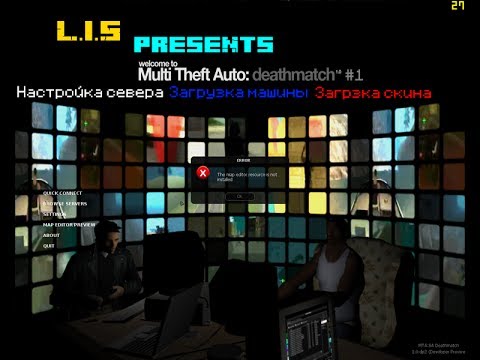


Для того чтобы создать и после запустить свой сервер в Multi Theft Auto, не нужно иметь какие-то огромные знания. Это сделать довольно просто и быстро, необходимо иметь перед собой инструкцию, которая будет представлена ниже.
Чтобы создавать игровые серверы, нужно пользоваться услугами хорошего интернет-провайдера, так как при низкой скорости интернета возникнут технические проблемы. В первую очередь это связано, конечно, с IP-адресами. Давайте попробуем создать свой сервер.
Создаем сервер в МТА
- Установка. Первым делом нужно, разумеется, установить сам сервер MTA, если вы автоматически не создали его при скачивании самой игры. Рекомендуется ставить галочки во всех пунктах, дабы не упустить что-то важное. Продвинутые пользователи могут устанавливать только необходимые составляющие.
- Настройка. После того, как вы установили сервер, можете переходить в папку с вашей игрой, по умолчанию – это C:ProgramFilesMTASanAndreasservermodsdeathmatch. В этой папке нужно найти файл в сервером mtaserver.conf, открывать его можно любым текстовым редактором, подойдет даже обычный блокнот. Перед вами откроется файл на английском языке.
- Добавление админа. После этого вам нужно будет сделать себя администратором на данном сервере, для этого переходите в папку: C:Program FilesMTA San Andreasservermodsdeathmatch В этой папке необходимо найти файл acl.xml, также откройте его при помощи блокнота. Открыв данный файл, вы увидите командные строки, каждая из которых отвечает за свое действие на сервере, поэтому в самом конце нужно создать строку <object name=»user.Ваш ник в игре»></object>
- Далее нужно запустить сервер – файл MTA Server.exe, в папке C:Program FilesMTA San Andreasserver. Перед вами теперь откроется окно командной строки и все, что вы сделали ранее, там будет указано. Теперь вам нужно будет, не закрывая этот файл, запустить сам клиент Multi Theft Auto, выбрать вкладку Local.
- Сервер готов к работе.
Теперь вы знаете, как можно создать свой игровой сервер. Если следовать предложенной инструкции, то никаких проблем во время создания игрового сервера не возникнет. Тут главное не ошибиться и четко следовать предложенной инструкции.
11:18
Как создать свой сервер майнкарфт БЕСПЛАТНО и настроить привилегии?!
от admin
6 месяцев назад
11 Просмотры
10:25
Как создать и настроить свой дискорд сервер???
от admin
1 год назад
649 Просмотры
16:12
Как создать свой сервер самп бесплатно | И настроить готовую сборку |
от admin
4 месяцев назад
12 Просмотры
03:10
Как легко создать сервер для мкпе ! | Как создать свой сервер для игры с друзьями !
от admin
5 месяцев назад
106 Просмотры
04:38
Как создать и настроить свой дискорд сервер за 5 минут // настройка сервера за 5 минут
от admin
1 год назад
691 Просмотры
04:59
как создать свой сервер ОБСАЛЮТНО безплатно часть 1 создаём сам сервер
от admin
3 месяцев назад
64 Просмотры
18:42
КАК ЛЕГКО СОЗДАТЬ И НАСТРОИТЬ СВОЙ СЕРВЕР В ДЕЙЗ В 2022 ГОДУ СОЗДАЕМ СВОЙ СЕРВЕР DAYZ
от admin
3 месяцев назад
71 Просмотры
09:01
КАК СОЗДАТЬ И НАСТРОИТЬ СВОЙ СЕРВЕР МАЙНКРАФТ? МИНИИГРЫ, ВЫЖИВАНИЕ | 1 часть, Основы
от admin
2 месяцев назад
65 Просмотры
05:50
как быстро создать/настроить, свой дискорд/discord сервер
от admin
1 год назад
13.4k Просмотры
26:00
Как создать и настроить свой Discord-сервер
от admin
3 месяцев назад
45 Просмотры
03:06
Как создать и настроить свой сервер Discord на телефоне
от admin
12 месяцев назад
273 Просмотры
08:50
КАК СОЗДАТЬ СВОЙ СЕРВЕР МАЙНКРАФТ В 2021? / СВОЙ СЕРВЕР MINECRAFT БЕСПЛАТНО И ЛЕГКО /ATERNOS-АТЕРНОС
от admin
1 год назад
375 Просмотры
09:18
ЗА 5 МИНУТ СОЗДАЛ СЕРВЕР GTA 5 RP RAGE MP ! КАК СОЗДАТЬ СВОЙ СЕРВЕР ГТА 5 РП РЕЙДЖ МП ? gta5host.ru
от admin
7 месяцев назад
199 Просмотры
06:58
Как создать свой дискорд сервер??? Гайд по созданию простого ДС сервера!Как легко создать ДС сервер!
от admin
8 месяцев назад
622 Просмотры
05:29
КАК ДОБАВИТЬ МУЗЫКАЛЬНОГО БОТА НА СВОЙ ДИСКОРД СЕРВЕР! // Как создать Свой Сервер в Дискорд?
от admin
9 месяцев назад
514 Просмотры
31:32
ДОБАВЛЯЕМ ТОП ТАЧКИ.КАК ЛЕГКО СОЗДАТЬ И НАСТРОИТЬ СВОЙ СЕРВЕР В ДЕЙЗ В 2022 ГОДУ.СОЗДАЕМ СВОЙ СЕРВЕР
от admin
2 месяцев назад
29 Просмотры
23:10
КАК ЛЕГКО СОЗДАТЬ И НАСТРОИТЬ СВОЙ СЕРВЕР В ДЕЙЗ В 2021 ГОДУ.СОЗДАЕМ СВОЙ СЕРВЕР DAYZ
от admin
7 месяцев назад
396 Просмотры
04:55
КАК СОЗДАТЬ И НАСТРОИТЬ СВОЙ СЕРВЕР НА ATERNOS
от admin
1 год назад
115 Просмотры
20:34
[Alt:V] Как создать свой локальный Alt:V сервер | Как залить маппинг на Alt:V сервер |Туториал
от admin
6 месяцев назад
218 Просмотры
01:36
КАК СОЗДАТЬ СВОЙ СЕРВЕР ARMA 3 создать хост-сервера чтобы поиграть с друзьями, создаем свой сервер
от admin
9 месяцев назад
383 Просмотры
30:00

Neuro Linguistic Programming | Ram Verma | TEDxFORESchool
от admin
1 год назад
7,291 Просмотры
10:46

The Most Popular Programming Languages & Their Uses (2020)
от admin
1 год назад
7,306 Просмотры
11:28

Top 10 Programming Languages In 2020 | Best Programming Languages To Learn In 2020 | Edureka
от admin
1 год назад
6,843 Просмотры
00:29

Every programming tutorial
от admin
1 год назад
6,840 Просмотры
08:42

14-Year-Old Prodigy Programmer Dreams In Code
от admin
1 год назад
6,996 Просмотры
10:36

Learn Programming FAST! My Favorite Method!
от admin
1 год назад
6,880 Просмотры
12:44

Programming a New Physics Engine for my Game
от admin
1 год назад
6,689 Просмотры
11:34

Top 4 Dying Programming Languages of 2019 | by Clever Programmer
от admin
1 год назад
6,365 Просмотры
13:18

Top 10 Dying Programming Languages in 2020 | Worst Programming Languages | Edureka
от admin
1 год назад
6,241 Просмотры
09:10

5 Things I Wish I Knew Before Starting Programming
от admin
1 год назад
6,361 Просмотры
23:40
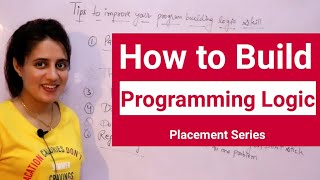
10 Tips to build and improve logic building in programming
от admin
1 год назад
6,428 Просмотры
10:10

5 Productivity Tools For Programming
от admin
1 год назад
6,382 Просмотры
22:06

10 TIPS UNTUK MULAI BELAJAR PROGRAMMING
от admin
1 год назад
6,210 Просмотры
10:05

Best Laptop For Programming in 2020? (a few things to be aware of)
от admin
1 год назад
6,324 Просмотры
15:45

What to Look for in an AFFORDABLE Laptop for Programming
от admin
1 год назад
6,395 Просмотры
05:01

The Truth About Programming
от admin
1 год назад
6,264 Просмотры
06:55

Programmer Explains Programming Memes
от admin
1 год назад
6,317 Просмотры
10:02

What is difference between coding and programming
от admin
1 год назад
6,314 Просмотры
05:11
Programming Expectations vs Reality
от admin
1 год назад
6,365 Просмотры
03:39

If Programming Was An Anime
от admin
1 год назад
6,314 Просмотры
- Êàòàëîã /
- Âèäåî /
- Êàê ñîçäàòü/çàïóñòèòü…
Êàê ñîçäàòü ñâîé ñåðâåð â ÌÒÀ? Ñîçäàäèì ñâîé ñîáñòâåííûé ãîòîâûé ñåðâåð áåç îñîáûõ íàâûêîâ. Âàì ïîíàäîáÿòñÿ òîëüêî ëèøü ðóêè è âíèìàòåëüíîñòü!:) 00:00 — Óñòàíîâêà êëèåíòà, ñåðâåðà. 00:30 — Íàñòðîéêà ñåðâåðà. 00:55 — Íàäåëÿåì ïðàâàìè àäìèíèñòðàòîðà, ìîäåðàòîðà,.. (1-å óïîìèíàíèå) 01:40 — Óñòàíîâêà ñêðèïòà. 02:21 — Íàäåëÿåì ïðàâàìè àäìèíèñòðàòîðà, ìîäåðàòîðà,.. (2-å óïîìèíàíèå) 03:20 — Î ìîäå. 03:45 — Óñòàíîâêà àâòîìîáèëåé. 06:10 — Óñòàíîâêà ñêðèïòîâ, òðåáóþùèõ àäìèíèñòðàòèâíûå ïðàâà. 06:45 — Êðàòêîå îïèñàíèå ïàïîê. 08:03 — Èçìåíåíèå ñïèñêîâ â F1. (Àâòîìîáèëè, ñêèíû,..) ==================================== Äîáðî ïîæàëîâàòü! Íà íàøåì êàíàëå Âû óâèäèòå âñå îá èãðå GTA San Andreas: Multi Theft Auto — òóòîðèàëû, îáñóæäåíèÿ, îöåíêè, âûâîäû è ïðî÷åå. Ìû íàó÷èì Âàñ ñîçäàâàòü ñâîè ìîäû, ñåðâåð, íàñòðîéêè äëÿ àâòîìîáèëÿ è ìíîãîå äðóãîå â GTA SA Multiplayer. Íàøè âèäåî ñîïðîâîæäàþòñÿ îáñóæäåíèÿìè, ìû ñòàðàåìñÿ äåëàòü âèäåî êîðîòêèìè. Íî è íà ýòîì íàøè èäåè íå çàêàí÷èâàþòñÿ. Ïîäïèñûâàÿñü íà íàø êàíàë, ìû äàðèì Âàì èãðîâûå áîíóñû íà íàøåì ñåðâåðå â MTA, íà êîòîðîì ìû è òàê íå ïåðåñòàåì äàðèòü èõ íîâè÷êàì. Íå çàáûâàéòå ñïðàøèâàòü íàñ îá èíòåðåñóþùèõ Âàñ âîïðîñàõ, êàñàþùèõñÿ GTA SA MTA, ïîä âèäåî, â êîììåíòàðèÿõ. Äîï. ìàòåðèàëû ñ îôô. ñàéòà:
Âñå ïîäðîáíîñòè â íàøåé ãðóïïå ñåðâåðà GTA San Andreas: Multi Theft Auto (Multiplayer) ÂÊ: https://vk.com/benuff
IP Ñåðâåðà: 5.178.87.226:2042